Page 1

HP Photosmart R725/R727
Digitale camera
Gebruikershandleiding
Page 2

Wettelijke kennisgevingen
© Copyright 2006 Hewlett-Packard
Development Company, L.P.
De informatie in dit document kan
zonder voorafgaande kennisgeving
worden gewijzigd. De enige garanties
die gelden voor HP producten en
diensten zijn de garanties die worden
beschreven in de garantievoorwaarden
behorende bij deze producten en
diensten. Geen enkel onderdeel van dit
document mag als extra garantie
worden opgevat. HP aanvaardt geen
aansprakelijkheid voor technische
fouten of redactionele fouten,
drukfouten of weglatingen in deze
publicatie.
Windows® is een in de V.S.
geregistreerd handelsmerk van of
Microsoft Corporation.
Het SD-logo is een
handelsmerk van de desbetreffende
eigenaar.
Page 3

Inhoudsopgave
1 Aan de slag............................................................................................................5
Bovenkant en achterkant van de camera ...............................................................5
Voorkant, zijkant en onderkant van de camera.......................................................6
Dockinzetstuk van de camera.................................................................................6
Voordat u foto's maakt.............................................................................................6
De batterij plaatsen..........................................................................................7
De batterij opladen...........................................................................................7
De camera aanzetten.......................................................................................7
De taal kiezen...................................................................................................7
De regio instellen..............................................................................................8
De datum en tijd instellen.................................................................................8
Een optionele geheugenkaart plaatsen en formatteren...................................8
De software installeren.....................................................................................9
De camera gebruiken............................................................................................10
2 Foto's maken en videoclips opnemen...............................................................11
Foto's maken.........................................................................................................11
Videoclips opnemen..............................................................................................12
Meteen bekijken....................................................................................................12
Autofocus en belichting.........................................................................................12
Scherpstellen op het onderwerp....................................................................12
Focus optimaliseren.......................................................................................13
Focusvergrendeling gebruiken.......................................................................13
Belichting optimaliseren.................................................................................14
Andere aanbevelingen...................................................................................14
De instellingen voor focusbereik gebruiken...........................................................14
De zoomfunctie gebruiken.....................................................................................15
Optisch zoomen.............................................................................................15
Digitaal zoomen..............................................................................................16
De flitser instellen..................................................................................................16
Rode ogen......................................................................................................16
De opnamemodi gebruiken...................................................................................17
De modus Panorama gebruiken....................................................................18
Het menu Opname gebruiken...............................................................................18
Zelfontspanner gebruiken..............................................................................22
Burst gebruiken..............................................................................................23
Belichtingscompensatie.................................................................................23
Adaptieve belichting.......................................................................................23
Witbalans........................................................................................................24
ISO-snelheid...................................................................................................24
3 Foto's en videoclips bekijken.............................................................................25
De weergavefunctie gebruiken..............................................................................25
Opnames verwijderen....................................................................................26
Frames uit videoclips opslaan........................................................................26
Miniaturen weergeven....................................................................................26
Opnames vergroten........................................................................................26
HP Photosmart R725/R727 Digitale camera 3
Page 4

Het menu Weergave gebruiken.............................................................................27
Gegevens over opnames bekijken.................................................................27
Diavoorstellingen weergeven.........................................................................28
Panoramafoto's samenvoegen.......................................................................29
Geluid opnemen.............................................................................................29
4 Het menu Ontwerpgalerie gebruiken.................................................................30
Artistieke effecten toepassen................................................................................30
Kleuren wijzigen....................................................................................................31
Randen toevoegen................................................................................................31
Rode ogen verwijderen.........................................................................................32
Foto's bijsnijden.....................................................................................................33
5 Opnames overbrengen en afdrukken................................................................34
Opnames overbrengen met HP Photosmart-software..........................................34
Opnames overbrengen zonder HP Photosmart-software.....................................34
Aansluiten op de computer............................................................................35
Een geheugenkaartlezer gebruiken...............................................................35
Opnames afdrukken vanaf de camera..................................................................36
Panoramafoto's afdrukken vanaf de camera.........................................................36
6 HP Photosmart Express gebruiken...................................................................38
Het Menu Photosmart Express gebruiken.............................................................38
Online bestemmingen instellen op de camera......................................................38
Afzonderlijke opnames naar online bestemmingen verzenden.............................39
Afzonderlijke opnames selecteren voor afdrukken................................................39
Alle opnames naar een printer of online bestemmingen verzenden.....................40
Afdrukken online kopen.........................................................................................40
7 Het menu Instellen gebruiken............................................................................41
8 Problemen oplossen...........................................................................................43
De camera instellen op de beginwaarden.............................................................43
Problemen en oplossingen....................................................................................43
9 Productondersteuning........................................................................................48
Nuttige websites....................................................................................................48
Assistentie.............................................................................................................48
A Omgaan met batterijen........................................................................................50
Belangrijke informatie over batterijen....................................................................50
De levensduur van batterijen verlengen................................................................50
Voorzorgsmaatregelen bij het gebruik van batterijen............................................50
Voedingsindicators................................................................................................51
Aantal foto's per batterijtype..................................................................................51
De lithiumionenbatterij opladen.............................................................................52
Voorzorgsmaatregelen bij het opladen van batterijen...........................................52
B Technische specificaties....................................................................................54
Geheugencapaciteit..............................................................................................56
Fotokwaliteit...........................................................................................................56
Videokwaliteit.........................................................................................................56
Index............................................................................................................................57
4
Page 5

1
Aan de slag
In dit gedeelte wordt uitgelegd hoe u de camera bedient, hoe u de digitale camera instelt
voor gebruik en hoe u kunt beginnen met het maken van foto's.
Bovenkant en achterkant van de camera
2 3 5 6 74
1
1 Luidspreker.
2 Knop Flitser—Zie De flitser instellen op pagina 16.
3 Knop Focus—Zie De instellingen voor focusbereik gebruiken
op pagina 14.
8 9
10
11
12
13
14
16 1517
4 Knop Photosmart Express—Zie HP Photosmart Express gebruiken
op pagina 38.
5
Knop Liveweergave/Weergave.—Voor het schakelen tussen
Liveweergave en Weergave (zie Foto's maken en videoclips opnemen
op pagina 11 en Foto's en videoclips bekijken op pagina 25).
6 Sluiterknop.
7 Knop Video.
8 Aan/uit-lampje.
9 Knop .
10 Bevestigingspunt voor polsbandje.
11 Knop In-/Uitzoomen—Zie De zoomfunctie gebruiken op pagina 15.
12
Knop Mode—Druk op om het menu Opnamemodus te openen wanneer
Liveweergave actief is (zie De opnamemodi gebruiken op pagina 17).
13
Knoppen en —Voor het bladeren door menu's en opnames.
HP Photosmart R725/R727 Digitale camera 5
Page 6

Hoofdstuk 1
(vervolg)
14
Knop —Voor het weergeven van cameramenu's, het selecteren van opties
en het bevestigen van keuzen.
15 Batterijoplaadindicator.
16
Knop Verwijderen—Voor de functie Verwijderen in Weergave.
17 LCD-scherm.
Voorkant, zijkant en onderkant van de camera
1 32 4
5
6
9
8
1 Microfoon.
2 Flitser.
3 Lampje van zelfontspanner/focushulp—Zie Zelfontspanner gebruiken
op pagina 22.
4 Lens.
5 Bevestigingspunt voor statief.
6 Aansluiting voor dock.
7 Klepje van vak voor batterij/geheugenkaart.
8 USB-aansluiting.
9 Aansluiting voor netvoedingsadapter.
Dockinzetstuk van de camera
Als u een dock aanschaft, wordt dit geleverd samen met enkele lichtgekleurde
inzetstukken. Wanneer u het optionele dock gereedmaakt voor gebruik met deze
camera, kunt u het dockinzetstuk met het ronde blauwe merkteken gebruiken. Zie de
gebruikershandleiding van het dock voor instructies.
7
Voordat u foto's maakt
Voer de volgende procedures uit voordat u foto's maakt of videoclips opneemt.
6
Page 7

De batterij plaatsen
1. Open het vak voor de batterij/geheugenkaart
door de vergrendeling te verschuiven zoals
op het klepje wordt aangegeven.
2. Plaats de batterij in de grootste sleuf en duw
de batterij naar binnen totdat het
ontgrendelingspalletje op zijn plaats klikt.
3. Sluit het vak voor de batterij/geheugenkaart.
Opmerking Zet de camera uit voordat u
de batterij verwijdert. Laad de batterij
volledig op voordat u deze voor het eerst
gebruikt (zie De batterij opladen
op pagina 7).
De batterij opladen
U kunt de batterij opladen in de camera met een optionele netvoedingsadapter of in het
extra batterijcompartiment van een optioneel HP Photosmart Premium cameradock.
1. Sluit de netvoedingsadapter op de camera en
vervolgens op een stopcontact aan. Als u een
optioneel cameradock gebruikt, sluit u eerst
het dock en vervolgens de camera aan.
2. De batterijoplaadindicator van de camera
knippert, hetgeen aangeeft dat de batterij
wordt opgeladen (als u de batterij oplaadt in
een optioneel HP Photosmart Premium
cameradock, knippert de batterijoplaadindicator van het dock). De batterij is volledig
opgeladen wanneer de batterijoplaadindicator continu blijft branden (na 2 tot 3 uur).
Opmerking U kunt de batterij ook opladen met een optionele HP Photosmart
snellader.
De camera aanzetten
Zet de camera aan door op de knop te drukken.
De taal kiezen
Kies de gewenste taal met en druk op .
U kunt de taal desgewenst later wijzigen met het menu
Instellen (zie Het menu Instellen gebruiken
op pagina 41).
HP Photosmart R725/R727 Digitale camera 7
Page 8

Hoofdstuk 1
De regio instellen
Met de instellingen Taal en Regio bepaalt u de
standaard datumnotatie evenals de indeling van het
videosignaal voor het weergeven van cameraopnames
op een televisie die u met een optioneel HP Photosmart
Premium cameradock of draadloze dockbase op de
camera hebt aangesloten (zie Het menu Instellen
gebruiken op pagina 41).
Kies de gewenste regio met
en druk op .
De datum en tijd instellen
1.
Pas de gemarkeerde waarde aan met
2. Ga naar de andere selecties met
stap 1 totdat de datum en tijd correct zijn ingesteld.
3.
Druk op
tijd en indeling correct zijn. Druk vervolgens
nogmaals op
U kunt de datum en tijd desgewenst later wijzigen met
het menu Instellen (zie Het menu Instellen gebruiken
op pagina 41).
wanneer de instellingen voor datum,
om de keuze te bevestigen.
.
en herhaal
Een optionele geheugenkaart plaatsen en formatteren
1. Zet de camera uit en open het vak voor de batterij/
geheugenkaart.
2. Plaats de optionele geheugenkaart in de kleinste
sleuf zoals in de illustratie. Zorg ervoor dat de
geheugenkaart vastklikt.
3. Sluit het vak voor de batterij/geheugenkaart en zet
de camera aan.
Formatteer geheugenkaarten altijd alvorens deze voor het eerst te gebruiken.
1.
Zet de camera aan, druk op
scherm kort
2.
Druk op
3.
Selecteer met
4.
Selecteer met
wordt weergegeven. Dit geeft aan dat Weergave actief is.
.
de optie Kaart formatteren en druk op .
de optie Ja en druk op .
totdat rechtsboven in de hoek van het LCD-
Opmerking Wanneer u een geheugenkaart hebt geïnstalleerd, worden alle
nieuwe foto's en videoclips op de kaart opgeslagen in plaats van in het interne
geheugen. Als u het interne geheugen wilt gebruiken en opnames wilt weergeven
die in het geheugen zijn opgeslagen, verwijdert u de geheugenkaart. Zie
Opnames naar kaart onder Het menu Weergave gebruiken op pagina 27 als
u opnames van het interne geheugen naar een optionele geheugenkaart wilt
overbrengen.
Zie Opslag onder Technische specificaties op pagina 54 voor informatie over
ondersteunde geheugenkaarten.
8
Page 9

De software installeren
Opmerking Als u bij het installeren of gebruiken van de HP Photosmart-
software problemen ondervindt, kunt u voor meer informatie terecht op de website
voor klantenondersteuning van HP: www.hp.com/support.
Windows
Als uw Windows-computer niet voldoet aan de systeemvereisten die op de verpakking
van de camera worden vermeld, wordt HP Photosmart Essential geïnstalleerd (zie
Informatie over de HP Photosmart-software op pagina 9).
1. Sluit alle programma's en schakel eventuele antivirussoftware tijdelijk uit.
2. Plaats de HP Photosmart Software CD in het cd-rom-station en volg de
aanwijzingen op het scherm. Als het installatiescherm niet verschijnt, doet u het
volgende: klik op Start en op Uitvoeren, typ D:\Setup.exe, waarbij D staat voor de
letter van het cd-rom-station, en klik op OK.
3. Wanneer de installatie van de software is voltooid, schakelt u de antivirussoftware
weer in.
Macintosh
1. Plaats de HP Photosmart Software CD in het cd-rom-station.
2. Dubbelklik op het pictogram van het cd-rom-station op het bureaublad van de
computer.
3. Dubbelklik op het pictogram van het installatieprogramma volg de aanwijzingen op
het scherm.
Informatie over de HP Photosmart-software
De cd die bij de camera is meegeleverd, bevat de volgende versies van HP Photosmartsoftware:
● HP Photosmart Premier-software (voor systemen met Windows XP en XP x64 met
ten minste 128 MB aan RAM). Met deze versie van de software hebt de volgende
extra mogelijkheden:
– Met de functie Delen foto's naar door u opgegeven adressen e-mailen, online
albums maken, en geselecteerde opnames automatisch afdrukken wanneer u
de camera op uw computer aansluit. Zie HP Photosmart Express gebruiken
op pagina 38.
– Panoramafoto's automatisch samenvoegen wanneer u deze naar de computer
overbrengt.
– Panoramafoto's afdrukken.
● HP Photosmart Essential-software (voor systemen met Windows 98, 98SE, Me en
2000 en voor Windows XP-systemen met minder dan 128 MB aan RAM). Deze
versie bevat niet de extra mogelijkheden van de HP Photosmart Premier-software.
● HP Photosmart Mac-software (voor Macintosh-systemen).
Zie de Help in de HP Photosmart-software voor meer informatie over de softwarefuncties
en over het gebruik ervan.
HP Photosmart R725/R727 Digitale camera 9
Page 10

Hoofdstuk 1
De camera gebruiken
De camera is nu volledig ingesteld en is gereed voor het maken en bekijken van foto's
en videoclips.
Voor informatie over het maken van foto's
en videoclips
Voor informatie over het bekijken van
foto's en videoclips op de camera
Voor informatie over het bewerken van uw
opnames
Voor informatie over het overbrengen van
opnames van de camera naar een
computer
Voor informatie over het afdrukken van
opnames
Tip Druk op als u wilt schakelen tussen Liveweergave en Weergave.
Zie Foto's maken op pagina 11 en
Videoclips opnemen op pagina 12
Zie Foto's en videoclips bekijken
op pagina 25
Zie Het menu Ontwerpgalerie gebruiken
op pagina 30
Zie Opnames overbrengen met
HP Photosmart-software
op pagina 34
Zie Opnames afdrukken vanaf de camera
op pagina 36
10
Page 11

2
Foto's maken en videoclips opnemen
In de modus Liveweergave kunt u foto's en videoclips op het LCD-scherm inkaderen.
Als u Liveweergave wilt activeren, drukt u op
het LCD-scherm kort
als volgt uit:
1 Indicator van opnamemodus.
2 Geheugenkaartindicator.
3 Batterijniveau-indicator (zie Voedingsindicators op pagina 51).
wordt weergegeven. In de Liveweergave ziet het scherm er
totdat rechts boven in de hoek van
4 12 Aantal resterende foto's.
5 Focushaken (zie Autofocus en belichting op pagina 12)
Foto's maken
Als de camera aanstaat, kunt u praktisch op elk gewenst moment een foto maken,
ongeacht de inhoud van het LCD-scherm.
1.
Druk op
weergegeven. Dit geeft aan dat Liveweergave actief is.
2. Kader het onderwerp voor de foto in.
3. Druk de sluiterknop half in om de brandpuntsafstand
focus en belichting te meten en te vergrendelen. Het
scherpstellingskader op het LCD-scherm wordt groen als
de brandpuntsafstand is vergrendeld (zie Autofocus en
belichting op pagina 12).
4. Druk de sluiterknop helemaal in om de foto te maken.
5. Als u een audioclip (maximaal 60 seconden) wilt opnemen,
houdt u de sluiterknop ingedrukt en laat u deze los om de
opname te beëindigen.
HP Photosmart R725/R727 Digitale camera 11
totdat rechtsboven in de hoek van het LCD-scherm kort wordt
Page 12

Hoofdstuk 2
Videoclips opnemen
1.
Druk op
weergegeven. Dit geeft aan dat Liveweergave actief is.
2. Kader het onderwerp in.
3. Druk de knop
4. U stopt de opname van de video door de knop
nogmaals in te drukken en los te laten.
totdat rechtsboven in de hoek van het LCD-scherm kort wordt
Video in en laat deze los.
Meteen bekijken
Wanneer u een foto of videoclip hebt gemaakt, wordt deze weergegeven in Meteen
bekijken. Als u de foto of videoclip wilt verwijderen, drukt u op
opname in het submenu Verwijderen en drukt u nogmaals op
Als
in de hoek linksonder wordt weergegeven, drukt u op om Fotoadvies weer te
geven (zie Fotoadvies onder Het menu Weergave gebruiken op pagina 27).
Hiermee krijgt u tips te zien voor het verbeteren van foto's die onder soortgelijke
omstandigheden worden genomen. Aan de hand van deze tips kunt u eventueel een
nieuwe en betere opname maken.
Autofocus en belichting
Als u de sluiterknop half indrukt, worden automatisch de brandpuntsafstand en
belichting gemeten, waarna deze instellingen worden vergrendeld. Dit ziet u bij het
gebruik van autofocus:
Video
, selecteert u Deze
.
Indicator
Groene focushaken Het beeld is scherpgesteld.
Rode focushaken Het beeld is niet scherpgesteld (zie Focus
(trillende hand)
Scherpstellen op het onderwerp
Als de camera is ingesteld op de standaardwaarde
Multi voor meerdere focusgebieden (zie
Autofocusgebied onder Het menu Opname
gebruiken op pagina 18), wordt het beeld
scherpgesteld op basis van vijf focusgebieden.
12
Beschrijving
optimaliseren op pagina 13).
Er is een lange belichtingstijd nodig (zie Belichting
optimaliseren op pagina 14).
Page 13

Als u de sluiterknop half indrukt, wordt eerst
scherpgesteld op het dichtstbijzijnde onderwerp en
worden vervolgens de andere focusgebieden
doorzocht. Hierbij worden groene haken weergegeven
om de gebieden waarop wordt scherpgesteld. Op de
voorbeeldfoto is scherpgesteld op gebied een, twee en
vijf.
Als er steeds op iets anders dan het onderwerp wordt
scherpgesteld, stelt u Autofocusgebied in op Spot
(zie Autofocusgebied onder Het menu Opname gebruiken op pagina 18) en
gebruikt u vervolgens Focusvergrendeling (zie Focusvergrendeling gebruiken
op pagina 13).
Focus optimaliseren
Als de camera niet automatisch kan scherpstellen, worden de focushaken rood. Dit geeft
aan dat de foto mogelijk mogelijk wazig wordt omdat het onderwerp zich buiten het
focusbereik bevindt of omdat het tafereel weinig contrast bevat.
Voor het normale focusbereik
Als de camera is ingesteld op Normale focus (zie De instellingen voor focusbereik
gebruiken op pagina 14) en niet kan scherpstellen, kan de foto wel worden gemaakt.
Laat de sluiterknop los, kader het onderwerp opnieuw in en druk de sluiterknop
nogmaals half in. Als de focushaken nog steeds rood zijn, doet u het volgende:
● Als het tafereel weinig contrast bevat, gebruikt u Focusvergrendeling (zie
Focusvergrendeling gebruiken op pagina 13) en richt u de camera op een punt
op het onderwerp met meer kleur of duidelijker zichtbare randen.
● Als het onderwerp te dichtbij is (minder dan 500 mm of 20 inch), neemt u meer
afstand van het onderwerp of gebruikt u het focusbereik
Automacro (zie De instellingen voor focusbereik gebruiken op pagina 14).
Macro of
Voor het macrofocusbereik
Als de camera is ingesteld op
gemaakt. Voer een van de volgende handelingen uit:
● Ga op een afstand staan die geschikt is voor
Automacro of Normale focus (zie De instellingen voor focusbereik
gebruiken op pagina 14).
● Gebruik Focusvergrendeling (zie Focusvergrendeling gebruiken
op pagina 13) voor taferelen met weinig contrast.
Macro en niet kan scherpstellen, kan de foto niet worden
Macro of stel de camera in op
Focusvergrendeling gebruiken
Met Focusvergrendeling kunt u scherpstellen op een onderwerp dat zich niet in het
midden van het beeld bevindt, sneller actiefoto's maken door van te voren scherp te
stellen op het gebied waar de actie zal plaatsvinden, of scherpstellen in omstandigheden
met weinig licht of weinig contrast.
HP Photosmart R725/R727 Digitale camera 13
Page 14

Hoofdstuk 2
1. Kader het onderwerp voor de foto in tussen de
focushaken. In omstandigheden met weinig licht of
weinig contrast richt u de camera op een voorwerp
dat lichter is of meer contrast heeft.
2. Druk de sluiterknop half in.
3. Houd de sluiterknop half ingedrukt en kader het
onderwerp opnieuw in.
4. Druk de sluiterknop helemaal in om de foto te
maken.
Belichting optimaliseren
Als u de sluiterknop half indrukt, wordt ook het lichtniveau gemeten dat moet worden
ingesteld voor een correcte belichting. Als de camera vaststelt dat er een zeer lange
belichtingstijd nodig is, wordt een trillende hand (
genomen, maar wordt mogelijk wazig omdat het lastig is om de camera gedurende de
benodigde tijd stil te houden. Voer een van de volgende handelingen uit:
● Stel de flitser in op Automatisch flitsen of Flitser Aan (zie De flitser instellen
op pagina 16).
● Plaats de camera op een statief of een stabiele ondergrond.
● Zorg voor meer licht.
) weergegeven. De foto wordt wel
Andere aanbevelingen
Als een opname bij het bekijken in Weergave niet de juiste scherpstelling of belichting
blijkt te hebben, kunt u met behulp van Fotoadvies (zie Fotoadvies onder Het menu
Weergave gebruiken op pagina 27) vaststellen hoe u het probleem bij soortgelijke
opnames in de toekomst kunt corrigeren. Als u een nieuwe opname maakt, kunt u een
betere opname maken aan de hand van de suggesties in Fotoadvies.
Aangezien scherpstelling en belichting essentieel zijn voor een goede opname, kunt u
wellicht profijt hebben van de volgende onderwerpen:
● Onderwerpen over wazige, donkere, lichte of korrelige opnames in Problemen
oplossen op pagina 43
● De instellingen voor focusbereik gebruiken op pagina 14
● Autofocusgebied en AE-meting onder Het menu Opname gebruiken
op pagina 18
● Belichtingscompensatie op pagina 23
De instellingen voor focusbereik gebruiken
Als u een instelling voor focusbereik wilt selecteren, drukt u op , markeert u met
het gewenste focusbereik en drukt u op .
14
Page 15

Normale focus (standaard)—Gebruik deze instelling wanneer u foto's wilt
maken van onderwerpen die zich op een grotere afstand dan 500 mm (20
inch) bevinden.
Macro—Gebruik deze instelling wanneer u close-ups wilt maken van
onderwerpen die zich op een afstand tussen 100 mm en 1 meter (4,7 tot 39,4
inch) bevinden.
Automacro—Gebruik deze instelling wanneer u twijfelt of het onderwerp zich
in het focusbereik Macro of Normaal bevindt.
Oneindig—Gebruik deze instelling wanneer u foto’s wilt maken van objecten
op grote afstand of van landschappen.
De instelling voor focusbereik blijft van kracht totdat u de instelling wijzigt of de camera
uitschakelt.
De zoomfunctie gebruiken
De camera heeft zowel een functie voor optisch als voor digitaal zoomen. Bij optisch
zoomen wordt het onderwerp van de foto dichterbij gehaald door het bewegen van de
lens. Als de lens met de optische zoomfunctie in de uiterste stand is gezet, wordt digitaal
zoomen ingeschakeld. Bij digitaal zoomen worden geen onderdelen van de lens
bewogen.
Tip Hoe meer u inzoomt op het onderwerp van uw foto, hoe meer de kleine
bewegingen van de camera worden uitvergroot (waardoor u een bewogen foto
kunt krijgen). Als
foto mogelijk wazig. Zorg ervoor dat u de camera stil houdt of zorg voor meer
licht. U kunt proberen om de camera dichterbij uw lichaam of tegen een
onbeweeglijk voorwerp te houden. U kunt de camera ook op een statief of een
stabiel oppervlak plaatsen.
te zien is wanneer u de sluiterknop half indrukt, wordt de
Optisch zoomen
Met optisch zoomen wordt de lens versteld tussen de groothoekstand (1x) en telestand
(3x).
In Liveweergave kunt u de zoomfunctie regelen met de knop In-/
uitzoomen. Druk op
HP Photosmart R725/R727 Digitale camera 15
om in te zoomen en op om uit te zoomen.
Page 16

Hoofdstuk 2
Digitaal zoomen
Bij digitaal zoomen wordt op het LCD-scherm een geel kader om het tafereel
weergegeven.
1. Druk in de modus Liveweergave op
zoomen tot het maximale inzoomniveau en laat de knop vervolgens los.
2. Druk op
op
3.
Als u de optische zoomfunctie weer wilt gebruiken, drukt u op
zoomfunctie wordt uitgeschakeld. Laat
knop.
en houd de knop ingedrukt totdat het onderwerp het gele kader vult. Druk
als u te ver inzoomt.
Opmerking 1 In de modus Panorama en tijdens het opnemen van videoclips
is de digitale zoomfunctie niet beschikbaar.
Opmerking 2 Bij digitaal zoomen wordt de resolutie van het beeld verkleind. Dit
leidt mogelijk tot opnames die er korreliger uitzien dan wanneer u dezelfde foto
maakt met de functie voor optisch zoomen. Als u hogere kwaliteitseisen stelt, is
het raadzaam het gebruik van de digitale zoomfunctie te beperken.
De flitser instellen
Als u een flitserinstelling wilt selecteren, drukt u op , markeert u met de gewenste
flitsmodus en drukt u op
op de knop In-/uitzoomen om optisch in te
totdat de digitale
los en druk vervolgens nogmaals op de
.
De Flitser-instelling blijft van kracht totdat u de instelling wijzigt of de camera uitschakelt.
Rode ogen
Het rode-ogeneffect wordt veroorzaakt doordat het licht van de flitser wordt weerkaatst
door de ogen van mensen die worden gefotografeerd. Hierdoor krijgen de ogen op de
Automatisch flitsen (standaard)—De camera gebruikt de flitser indien nodig.
Als u rode ogen, voorzover aanwezig op opnames, wilt verwijderen, schakelt
u Rode-ogenverwijdering in (zie Rode-ogenverwijdering onder Het menu
Opname gebruiken op pagina 18). Zie Rode ogen op pagina 16 voor
informatie over rode ogen.
Flitser Aan—De camera maakt altijd gebruik van de flitser. Als uw onderwerp
van achteren wordt belicht, kunt u de flitser gebruiken om de voorzijde van het
onderwerp extra te belichten. Als u rode ogen, voorzover aanwezig op
opnames, wilt verwijderen, schakelt u Rode-ogenverwijdering in (zie Rode-
ogenverwijdering onder Het menu Opname gebruiken op pagina 18).
Flitser Uit—De camera maakt geen gebruik van de flitser. Gebruik deze
instelling voor het fotograferen van slecht belichte onderwerpen die zich buiten
het flitsgebied bevinden of voor het fotograferen van taferelen met het
aanwezige licht.
Opmerking De flitser is niet beschikbaar in de opnamemodi Document,
Landschap, Nachttafereel, Panorama, Zonsondergang of Theater, met de
instelling Burst of bij het opnemen van videoclips. In de opnamemodus
Nachtportret wordt de flitser ingesteld op Aan.
16
Page 17

foto soms een rode kleur. Als u Rode-ogenverwijdering (zie Rodeogenverwijdering onder Het menu Opname gebruiken op pagina 18) inschakelt,
wordt een gemaakte opname onderzocht. Als er rode ogen worden aangetroffen, wordt
de opname zodanig bewerkt dat de rode ogen worden verwijderd.
Het onderzoeken en bewerken kost extra tijd. Als deze extra tijd u te lang is, kunt u
Rode-ogenverwijdering uitschakelen en de rode ogen verwijderen nadat u de foto
hebt genomen. Dit doet u met Rode ogen verwijderen (zie Rode ogen verwijderen
onder Het menu Ontwerpgalerie gebruiken op pagina 30) of HP Photosmart-software
die bij de camera is geleverd.
De opnamemodi gebruiken
Opnamemodi zijn vooraf gedefinieerde standaardinstellingen. In deze modi zijn de beste
instellingen voor bepaalde onderwerpen of omstandigheden gedefinieerd.
Als u een opnamemodus wilt selecteren, drukt u op
markeert u met
Modus Auto (standaard)—Voor het snel maken van goede opnames
wanneer u geen tijd hebt om een speciale opnamemodus te kiezen.
Landschap—Voor beelden met een diep perspectief, zoals bergen.
Portret—Voor foto's met een of meer personen als voornaamste onderwerp.
Theater—Voor het fotograferen van grote bijeenkomsten, concerten of
binnensportevenementen zonder gebruik van de flitser.
een opnamemodus en drukt u op .
terwijl Liveweergave actief is,
Panorama—Voor indrukwekkende landschappen of voor groepen die te
breed zijn voor één foto (zie De modus Panorama gebruiken
of
op pagina 18).
Actie—Voor het fotograferen van sportevenementen, bewegende auto's of
een willekeurig bewegend tafereel.
Nachtportret—Voor het 's nachts fotograferen van personen. In deze modus
wordt de flitser en een lange belichtingstijd gebruikt. In verband hiermee moet
u de camera op een statief of een stabiele ondergrond plaatsen.
Nachttafereel—Voor het 's nachts fotograferen van taferelen. In deze modus
wordt een lange belichting zonder flitser gebruikt. In verband hiermee moet u
de camera op een statief of een stabiele ondergrond plaatsen.
Strand—Voor fotograferen op het strand.
Sneeuw—Voor fotograferen in de sneeuw.
HP Photosmart R725/R727 Digitale camera 17
Page 18

Hoofdstuk 2
(vervolg)
Zonsondergang—Voor het maken van buitenopnames bij zonsondergang.
Document—Voor het maken van foto's van vlakke onderwerpen als tekst of
illustraties.
Opmerking U kunt geen opnamemodus gebruiken tijdens het opnemen van
videoclips.
De opnamemodus blijft van kracht totdat u de instelling wijzigt of de camera uitschakelt.
De modus Panorama gebruiken
In de modus Panorama kunt u een reeks van 2 tot 5 opnames maken die vervolgens
kunnen worden samengevoegd, zodat u één tafereel kunt fotograferen dat te breed is
voor één enkele foto. U kunt de panoramareeks op de camera samenvoegen met
Panorama samenvoegen (zie Panoramafoto's samenvoegen op pagina 29).
Afhankelijk van de versie van de geïnstalleerde HP Photosmart-software (zie Informatie
over de HP Photosmart-software op pagina 9) kunt u panorama's ook automatisch
samenvoegen wanneer u deze naar de computer overbrengt.
1.
Druk in de modus in Liveweergave op
Panorama (van links naar rechts) of
vervolgens op
2. Druk op de sluiterknop om de eerste foto in de panoramareeks te maken.
3. Richt de camera voor het maken van de tweede
foto in de reeks. Gebruik de transparante overlay
van de eerste foto die over eenderde van het
scherm Liveweergave is geplaatst om de tweede
foto met de eerste uit te lijnen.
4. Druk de sluiterknop in om de tweede foto te
maken.
5. Voeg vervolgens nog meer foto's aan de
panoramareeks toe of druk op
panoramareeks te beëindigen.
In Meteen bekijken (zie Meteen bekijken op pagina 12) wordt iedere foto in de
panoramareeks weergegeven. Als de laatste foto wordt weergegeven, kunt u de reeks
samenvoegen door op
verschijnt. U kunt de panoramareeks ook verwijderen door op
panoramareeks te selecteren en op
.
en op te drukken wanneer het samengevoegde panorama
, selecteer met de optie
Panorama (van rechts naar links) en druk
om de
te drukken, Hele
te drukken.
Opmerking Zie Geluid opnemen op pagina 29 voor informatie over het
toevoegen van geluid aan opnames die in de modus Panorama zijn gemaakt.
Het menu Opname gebruiken
Met het Menu Opname kunt u camera-instellingen aanpassen die van invloed zijn op
de kenmerken van de foto's en videoclips die u maakt.
1.
Druk in de modus Liveweergave op
2.
Markeer met
weer te geven.
18
een menuoptie en druk op om het bijbehorende submenu
om het Menu Opname weer te geven.
Page 19

3.
Markeer met
4.
Druk op
Markeer met
een instelling en druk op .
om het Menu Opname af te sluiten.
de optie Help... in het submenu van de optie en druk op voor
informatie over een optie.
Opnamemodi—Voor het selecteren van een opnamemodus. Zie De
opnamemodi gebruiken op pagina 17 voor informatie over opnamemodi en
een andere manier om opnamemodi te selecteren.
Zelfontspanner—Voor het maken van foto's of het opnemen van video na
een pauze van 10 seconden (zie Zelfontspanner gebruiken
op pagina 22).
● Uit (standaard)—De zelfontspanner is uitgeschakeld.
● Aan—Voor het maken van één foto of videoclip.
● Aan - 2 foto's—Voor het maken van twee foto's of één videoclip.
Rode-ogenverwijdering—Voor het automatisch verwijderen van rode ogen
wanneer de flitser is ingesteld op Auto of Flitser Aan en er rode ogen op
opnames worden aangetroffen. Zie Rode ogen op pagina 16 voor informatie
over rode ogen.
Aan, Uit (standaard)
Belichtingscompensatie—Voor het opheffen van de automatisch
geselecteerde belichtingsinstelling van de camera. Zie
Belichtingscompensatie op pagina 23 voor meer informatie.
● Als u helderder opnames wilt maken, drukt u op
verhogen.
● Als u donkerder opnames wilt maken, drukt u op
verlagen.
om de waarde te
om de waarde te
Adaptieve belichting—Voor het in evenwicht brengen van de verhouding
tussen lichte en donkere gebieden. Zie Adaptieve belichting
op pagina 23 voor meer informatie.
● Uit (standaard)—Voor het op normale wijze verwerken van de opname.
● Laag—Voor het in geringe mate lichter maken van donkere gebieden.
● Hoog—Voor het in hoge mate lichter maken van donkere gebieden.
Bracketing—Voor het maken van een set van drie opnames met elk een
andere waarde.
● Uit (standaard)—Voor het op normale wijze verwerken van de opname.
● Adaptieve belichting—Opnames worden gemaakt met Adaptieve
belichting ingesteld op Uit, Laag en Hoog.
● Belichting—Opnames worden gemaakt met waarde die is ingesteld voor
Belichtingscompensatie en onder- en overbelicht met waarde die u
instelt met
.
● Kleur—Opnames worden gemaakt in full-color, zwart-wit en sepia.
Bij Meteen bekijken (zie Meteen bekijken op pagina 12) kunt u de
bracketingreeks in zijn geheel verwijderen. Zie Opnames verwijderen
HP Photosmart R725/R727 Digitale camera 19
Page 20

Hoofdstuk 2
(vervolg)
op pagina 26 voor informatie over het verwijderen van afzonderlijke
opnames.
Fotokwaliteit—Voor het instellen van de resolutie en compressie voor
opnames. Hoe hoger het getal, hoe hoger de resolutie. Hoe minder sterren,
hoe hoger de compressie (zie Fotokwaliteit op pagina 56).
● 6MP
—Voor het vergroten of afdrukken van afbeeldingen groter
dan 28 x 36 cm (11 x 14 inch).
● Normaal (6MP
) (standaard)—Voor het afdrukken van afbeeldingen
tot 28 x 36 cm (11 x 14 inch).
● 4MP
—Voor het afdrukken van afbeeldingen tot 20 x 25 cm (8 x 10
inch).
● 2MP
—Voor het afdrukken van afbeeldingen tot 13 x 18 cm (5 x 7
inch).
● VGA
—Voor het verzenden van foto's via e-mail of het publiceren
van foto's op internet.
● Aangepast...—Voor het opgeven van een aangepaste combinatie van
resolutie (6MP, 4MP, 2MP, VGA) en compressie (
Met
kunt u Resolutie of Compressie selecteren, en met kunt u
tot ).
een instelling opgeven.
Videokwaliteit—Voor het instellen van de resolutie en compressie voor
videoclips. Hoe minder sterren, hoe hoger de compressie.
● Normaal (VGA
) (standaard)—Voor videoclips buitenshuis met
veel beweging of voor het afdrukken van afzonderlijke videoframes tot
10,2 bij 15,2 cm (4 bij 6 inch).
● VGA
—Voor videoclips binnenshuis of voor het afdrukken van
afzonderlijke videoframes tot 7,6 bij 12,7 cm (3 bij 5 inch).
●
QVGA
—Voor het maken van langere videoclips of het e-mailen van
kortere clips.
20
Burst—Voor het maken van twee of meer opnames kort na elkaar (zie Burst
gebruiken op pagina 23).
Aan, Uit (standaard)
Witbalans—Voor het in evenwicht brengen van kleur op basis van
belichtingsomstandigheden. Zie Witbalans op pagina 24 voor meer
informatie.
● Auto (standaard)—Voor het corrigeren van de belichting. Geschikt voor
de meeste opnames.
● Zon—Voor opnames buiten in zonnige of bewolkte omstandigheden.
● Schaduw—Voor opnames buiten in de schaduw of tijdens de
schemering.
● Gloeilicht—Voor opnames binnenshuis met licht van gloei- of
halogeenlampen.
● Neon—Voor opnames binnenshuis met licht van tl-lampen.
● Handmatig—Voor het instellen van een aangepaste Witbalans op basis
van het gekozen onderwerp. Als u de witbalans wilt instellen, selecteert
u Handmatig en volgt u de aanwijzingen op het scherm.
Page 21

(vervolg)
Autofocusgebied—Voor het selecteren van een breed meervoudig
focusgebied of een spotfocusgebied. Zie Scherpstellen op het onderwerp
op pagina 12 voor meer informatie.
● Multi (standaard)—Gebruik deze instelling voor algemene opnames of
als u wilt scherpstellen op een onderwerp dat zich niet in het midden van
het beeld bevindt. Er wordt achtereenvolgens op vijf gebieden
scherpgesteld.
● Spot—Gebruik deze instelling als er steeds op iets anders dan het
beoogde onderwerp wordt scherpgesteld. Het beeld wordt scherpgesteld
op een klein gebied in het midden.
AE-meting—Voor het bepalen op basis van welk gebied van een tafereel de
belichting wordt berekend.
● Gemiddelde—Voor het berekenen van de belichting op basis van het
hele tafereel.
● Midden-Gewogen (standaard)—Voor als het onderwerp van de foto zich
in het midden van het tafereel bevindt. De belichting wordt meer
gebaseerd op het onderwerp dan op de omgeving.
● Spot—Voor als er sprake is van tegenlicht of als het onderwerp zeer
donker of zeer licht is in vergelijking met de omgeving. Gebruik voor de
beste resultaten Focusvergrendeling (zie Focusvergrendeling
gebruiken op pagina 13) met Spot.
ISO-snelheid—Voor het aanpassen van de lichtgevoeligheid van de camera.
Zie ISO-snelheid op pagina 24 voor meer informatie.
● Auto (standaard)—De beste ISO-snelheid wordt automatisch
geselecteerd.
● ISO 100—Voor de beste kwaliteit.
● ISO 200—Voor omstandigheden met minder licht.
● ISO 400—Voor omstandigheden met minder licht en/of actiefoto's
waarvoor kortere sluitersnelheden gewenst zijn.
Verzadiging—Voor het regelen van de verzadiging van kleuren in uw foto's.
● Laag—De de kleuren worden gedempt, waardoor de kleuren minder hard
worden en het onderwerp van de foto er natuurlijker uitziet.
● Normaal (standaard)—De kleuren krijgen een normale verzadiging.
● Hoog—Levendige kleuren worden benadrukt.
Scherpte—Voor het bepalen hoe scherp de details in uw foto's worden
weergegeven.
● Laag—Voor het maken van portretfoto's met zachtere, meer natuurlijke
randen.
● Normaal (standaard)—Voor randen met normale scherpte.
● Hoog—Voor foto's met zeer scherpe randen.
HP Photosmart R725/R727 Digitale camera 21
Page 22

Hoofdstuk 2
(vervolg)
Contrast—Voor het bepalen van de mate van contrast tussen lichte en
donkere kleuren.
● Laag—Er is minder verschil tussen donkere en lichte kleuren, en de
donkere en lichte partijen bevatten meer detail.
● Normaal (standaard)—Foto's bevatten normaal contrast.
● Hoog—Er is meer verschil tussen donkere en lichte kleuren, en de
donkere en lichte partijen bevatten minder detail.
Datum & tijd toevoegen—Voor het toevoegen van de datum in de hoek
linksonder van het beeld.
● Uit (standaard)—Er wordt geen datum of tijd aan het beeld toegevoegd.
● Alleen datum—De datum wordt permanent toegevoegd.
● Datum & tijd—De datum en tijd worden permanent toegevoegd.
Opmerking Sommige opties van het Menu Opname zijn niet beschikbaar in
bepaalde opnamemodi of in combinatie met andere opties van het Menu
Opname. Bovendien zijn sommige niet te gebruiken tijdens het opnemen van
videoclips.
Zelfontspanner gebruiken
Met Zelfontspanner kunt u een foto of videoclip maken 10 seconden na het indrukken
van de sluiterknop of de knop
1.
Druk in Liveweergave op
optie
Aan (voor één foto) of Aan - 2 foto's, druk op
Opname gebruiken op pagina 18 voor meer details over het selecteren van opties
in het Menu Opname.
2. Plaats de camera op een statief of een stabiele ondergrond.
3. Kader het onderwerp in op het LCD-scherm.
4. Wat u vervolgens doet, hangt af van of u een of twee foto's neemt of een videoclip
opneemt.
a. Voor foto's drukt u de sluiterknop half in om de brandpuntsafstand en belichting
b. Voor videoclips drukt u op de knop
5. Er wordt 10 seconden afgeteld, waarna de foto wordt genomen of de opname van
de videoclip wordt gestart. Als u Aan - 2 foto's hebt gekozen en u neemt een foto,
wordt de tweede foto enkele seconden na de eerste genomen.
6. Als u een videoclip opneemt, drukt u op de knop
stoppen.
Zelfontspanner en druk op . Selecteer vervolgens met de optie
te vergrendelen. Als de focushaken groen worden, drukt u de sluiterknop
helemaal in.
Video.
voor het Menu Opname, markeer met de
en druk op . Zie Het menu
Video en laat u deze vervolgens los.
Video om de opname te
22
Tip Als u zelf in beeld wilt zijn, drukt u de sluiterknop helemaal in en plaatst u
de camera op een statief of een stabiele ondergrond. De scherpstellings- en de
belichtingswaarde worden net voor het verstrijken van de tijd vergrendeld,
waardoor u zichzelf in het beeld kunt plaatsen.
Opmerking Zie Geluid opnemen op pagina 29 voor informatie over het
toevoegen van geluid aan opnames die met de instelling Zelfontspanner zijn
gemaakt.
Page 23

De standaardinstelling Uit voor Zelfontspanner wordt hersteld nadat u de foto of
videoclip hebt gemaakt.
Burst gebruiken
Met Burst kunt u wanneer u de sluiterknop helemaal indrukt twee of meer foto's snel
achter elkaar maken.
1.
Druk in Liveweergave op
optie
op
details over het selecteren van opties in het Menu Opname.
2. Kader het onderwerp in en druk de sluiterknop half in om de brandpuntsafstand en
belichting te vergrendelen. Druk vervolgens de sluiterknop helemaal in en houd
deze ingedrukt. De camera neemt zo snel mogelijk foto's en gaat hiermee door totdat
u de sluiterknop loslaat of totdat het geheugen in de camera vol raakt.
Tijdens het maken van een reeks foto's blijft het LCD-scherm uitgeschakeld. Nadat de
reeks foto's is genomen, worden de foto's één voor één in Meteen bekijken
weergegeven (zie Meteen bekijken op pagina 12). Bij Meteen bekijken kunt u de
burstreeks in zijn geheel verwijderen. Zie Opnames verwijderen op pagina 26 voor
informatie over het verwijderen van afzonderlijke opnames.
Zie Geluid opnemen op pagina 29 voor informatie over het toevoegen van geluid aan
opnames die met de instelling Burst zijn gemaakt.
De Burst-instelling blijft van kracht totdat u de instelling wijzigt of totdat de
standaardinstelling Uit wordt hersteld bij het uitschakelen van de camera.
Burst en druk op . Selecteer vervolgens met de optie Aan, druk
en druk op . Zie Het menu Opname gebruiken op pagina 18 voor meer
Belichtingscompensatie
Met Belichtingscompensatie kunt u de automatisch geselecteerde belichtingsinstelling
van de camera opheffen. Belichtingscompensatie is handig voor opnames met veel
lichte voorwerpen (zoals een wit voorwerp op een lichte achtergrond) of veel donkere
voorwerpen (zoals een zwart voorwerp op een donkere achtergrond). Zonder het gebruik
van Belichtingscompensatie kunnen dergelijke taferelen grijs worden. Voor een
tafereel met veel lichte voorwerpen verhoogt u de Belichtingscompensatie tot een
positief getal. Voor een tafereel met veel donkere voorwerpen verlaagt u de
Belichtingscompensatie.
voor het Menu Opname, markeer met de
Tip Als u wilt zien wat voor effect de verschillende instellingen voor
Belichtingscompensatie hebben, kunt u de optie Belichting van Bracketing
gebruiken (zie Bracketing onder Het menu Opname gebruiken op pagina 18).
Adaptieve belichting
Deze instelling brengt de verhouding tussen de donkere en lichte gebieden in een foto
in evenwicht, waarbij zachte contrasten behouden blijven en harde contrasten worden
gereduceerd. Als u de instelling Adaptieve belichting samen met de flitser gebruikt,
worden gebieden die door de flitser niet worden bereikt mogelijk toch lichter
weergegeven. Adaptieve belichting is bruikbaar in de volgende situaties:
● Buitenopnames met een mengeling van zon en schaduw
● Opnames op bewolkte dagen met een felle lucht
HP Photosmart R725/R727 Digitale camera 23
Page 24

Hoofdstuk 2
Witbalans
● Opnames met de flitser (om het effect van de flitser te verzachten of volledig weg
te nemen)
● Opnames waarbij het onderwerp van achter wordt verlicht en zich buiten het bereik
van de flitser bevindt of waarbij er sprake is van een dominante
achtergrondverlichting (bijvoorbeeld omdat het onderwerp zich voor een venster
bevindt)
U kunt Adaptieve belichting met of zonder flitser gebruiken. Het is echter niet raadzaam
om de optie te gebruiken als vervanging voor de flitser. De functie Adaptieve
belichting is in tegenstelling tot de flitser niet van invloed op de belichtingsinstellingen,
zodat felle gebieden mogelijk gruizig of korrelig worden weergegeven en zodat
binnenopnames of nachtopnames mogelijk wazig zijn als deze zonder flitser of statief
zijn gemaakt.
Tip Als u wilt zien wat voor effect de instellingen voor Adaptieve belichting
hebben, kunt u de optie Adaptieve belichting van Bracketing gebruiken (zie
Bracketing onder Het menu Opname gebruiken op pagina 18).
Verschillende lichtomstandigheden hebben op foto's verschillende kleuren tot gevolg.
Met deze instelling kan dit effect worden gecompenseerd, waardoor kleuren met grotere
nauwkeurigheid worden gereproduceerd en schakeringen van wit er op de uiteindelijke
foto ook echt als wit uitzien. Door de witbalans aan te passen kunt u ook creatieve
effecten tot stand brengen. Met de instelling Zon kunt u de foto bijvoorbeeld een warmer
aanzicht geven.
ISO-snelheid
Met deze instelling past u de lichtgevoeligheid van de camera aan. Als ISO-snelheid is
ingesteld op de standaardwaarde Auto, wordt automatisch de beste ISO-snelheid
geselecteerd.
Als u lagere ISO-snelheden gebruikt, zijn de foto's het minst korrelig (of gruizig). De
sluitertijden zijn echter langer. Als u bij weinig licht zonder flitser een foto wilt maken met
ISO 100, dient u een statief te gebruiken.
Bij hogere ISO-snelheden kunnen er snellere sluitertijden worden gebruikt. Dit kan nuttig
zijn als u zonder flitser foto's wilt maken of als u foto's wilt maken van snel bewegende
objecten. Bij hogere ISO-snelheden worden de foto's korreliger (of gruiziger) en daardoor
waarschijnlijk minder van kwaliteit.
24
Page 25

3
Foto's en videoclips bekijken
U kunt foto's en videoclips bekijken en beheren in de modus Weergave zoals hier
beschreven. Zie Het menu Weergave gebruiken op pagina 27 en Het menu
Ontwerpgalerie gebruiken op pagina 30 voor informatie over het bewerken van
opnames.
De weergavefunctie gebruiken
1.
Druk op
weergegeven.
2. Blader met
afgespeeld).
Bij het bekijken van videoclips kunt u met
frames één voor één kunt weergeven.
3.
Als u wilt overschakelen op Liveweergave, drukt u op
In de modus Weergave wordt op het LCD-scherm aanvullende informatie over elke foto
of videoclip weergegeven.
totdat rechtsboven in de hoek van het LCD-scherm kort wordt
door uw foto's en videoclips (videoclips worden automatisch
de clip stilzetten, waarna u met de
.
1 Geheugenkaartindicator.
2 Batterij-indicator (zie Voedingsindicators op pagina 51).
3 Positie van een foto in een panoramareeks.
4
5
HP Photosmart R725/R727 Digitale camera 25
Aantal internetbestemmingen voor Photosmart Delen (zie
1
HP Photosmart Express gebruiken op pagina 38).
Aantal af te drukken foto's (zie Opnames overbrengen en afdrukken
3
op pagina 34).
Page 26

Hoofdstuk 3
(vervolg)
6 0:15 ● Lengte van de opgenomen audio- of videoclip.
7 1 van 30 Nummer van deze foto of videoclip en totaal aantal opgeslagen
Opnames verwijderen
Zo verwijdert u een weergegeven opname in de modus Weergave:
1.
Druk op
2.
Selecteer met
– Annuleren—Hiermee gaat u terug naar Weergave zonder de weergegeven
opname te verwijderen.
– Deze opname—Hiermee verwijdert u de foto of de videoclip.
– Hele panoramareeks—Als de huidige foto deel uitmaakt van een
panoramareeks, verwijdert u hiermee alle foto's in de panoramareeks.
– Alle opnames (in geheugen/op kaart)—Hiermee verwijdert u alle opgeslagen
foto's en videoclips.
– Formatteren (geheugen/kaart)—Hiermee verwijdert u alle opgeslagen
bestanden en formatteert u vervolgens het interne geheugen of de
geheugenkaart.
● Indicator gekoppelde audioclip.
● Indicator videoclip.
foto's en videoclips.
.
een optie en druk op .
Frames uit videoclips opslaan
Als u een frame uit een videoclip wilt afdrukken, kunt u een afzonderlijk frame als foto
opslaan.
1.
Druk bij het afspelen van een video op
2. Bekijk de frames één voor één met
3.
4.
Druk op
Druk op
om het weergegeven frame op te slaan.
om door te gaan met het afspelen van de videoclip.
Miniaturen weergeven
1.
Druk in Weergave op
Uitzoomen
miniaturen weer te geven.
2.
Blader met
3.
Druk op
gemarkeerde afbeelding op het LCD-scherm weer
te geven.
op de knop In-/uitzoomen) om
en door de miniaturen.
om Miniaturen af te sluiten en de
Opnames vergroten
Deze functie is alleen bestemd voor weergavedoeleinden. U kunt de foto niet permanent
wijzigen met deze functie.
om de video stil te zetten.
.
Miniaturen (zelfde als
26
Page 27

1.
Druk in Weergave op
op de knop In-/uitzoomen). De momenteel
weergegeven opname wordt 2x vergroot.
2.
Verschuif het beeld met
3.
Wijzig de vergroting met
4.
Druk op
om terug te gaan naar Weergave.
(zelfde als Inzoomen
en .
en .
Het menu Weergave gebruiken
1.
Druk in Weergave op
2.
Markeer een optie met
3.
Selecteer met
scherm.
4.
Druk op
Fotoadvies—Voor een analyse van onder meer de scherpstelling en
belichting van een foto.
Fotogegevens—Zie Gegevens over opnames bekijken op pagina 27.
Diavoorstelling weergeven—Zie Diavoorstellingen weergeven
op pagina 28.
Panorama samenvoegen—Zie Panoramafoto's samenvoegen
op pagina 29.
een foto of videoclip, druk op en volg de aanwijzingen op het
om het Menu Weergave af te sluiten.
.
.
Geluid opnemen—Zie Geluid opnemen op pagina 29.
Opnames naar kaart—Voor het verplaatsen van opnames vanuit het interne
geheugen naar een geheugenkaart. Alleen beschikbaar als het interne
geheugen opnames bevat en er een geheugenkaart in de camera is geplaatst.
Als u opnames wilt verplaatsen, selecteert u deze optie en volgt u
aanwijzingen op het scherm.
Gegevens over opnames bekijken
In het scherm Fotogegevens worden de instellingen getoond die zijn gebruikt bij het
vastleggen van de foto of videoclip die momenteel wordt weergegeven.
HP Photosmart R725/R727 Digitale camera 27
Page 28

Hoofdstuk 3
1 ISO-snelheid.
2 Niet-standaardinstelling van opnamemodus (zie De opnamemodi gebruiken
op pagina 17), Flitser (zie De flitser instellen op pagina 16) en Focus (zie De
instellingen voor focusbereik gebruiken op pagina 14).
3 Alle niet-standaardinstellingen voor Menu Opname met uitzondering van
Zelfontspanner en Burst.
4 Geheugenkaartindicator.
5 Bestandsnaam van de opname.
6 Bestandsgrootte van de opname.
7 Datum en tijd van de opname.
8 Instelling voor Fotokwaliteit waarmee de opname is gemaakt.
9 De gegevens in de twee regels in de hoek rechtsonder van het scherm zijn
dezelfde als zichtbaar zijn in de modus Weergave.
Diavoorstellingen weergeven
Selecteer Diavoorstelling weergeven om een diavoorstelling van foto's en/of videoclips
samen te stellen en weer te geven op het LCD-scherm van de camera of op een tv (als
de camera in een optioneel HP Photosmart Premium dock of draadloze dockbase is
geplaatst en op een tv is aangesloten).
● Annuleren—Hiermee gaat u terug naar met Menu Weergave zonder de
diavoorstelling weer te geven.
● Diavoorstelling starten—Hiermee start u de diavoorstelling.
● Opnames—Hiermee speelt u de opgegeven opnames af: Alles (standaard), Alleen
foto's, Deze opname, Alleen video's.
● Interval—Hiermee geeft u aan hoe lang elke opname wordt weergegeven: 2 sec,
5 sec (standaard), 10 sec, 15 sec, 60 sec.
● Herhalen—Hiermee geeft u aan hoe vaak de diavoorstelling wordt herhaald:
Eenmaal (standaard), 2x, 3x, Continu.
● Audio—Hiermee speelt u de bijbehorende audioclips af op het aangegeven
geluidsniveau: Uit, Laag, Hoog.
28
Page 29

Panoramafoto's samenvoegen
Als u een foto uit een panoramareeks weergeeft en u selecteert Panorama
samenvoegen, wordt een samengevoegde weergave van de panoramareeks
weergegeven.
Opmerking Als u een panoramafoto op de camera samenvoegt, kan dit een
kleinere foto tot resultaat hebben dan het geval is wanneer u de foto samenvoegt
bij het uploaden naar een computer. Als u een panoramafoto wilt samenvoegen
op de resolutie waarmee u de panoramareeks hebt gemaakt, brengt u de reeks
panoramafoto's over naar uw computer (zie Opnames overbrengen met
HP Photosmart-software op pagina 34).
1. Ga naar een van de foto's in een panoramareeks.
2.
Selecteer met
voorbeeldweergave van de samengevoegde foto.
kunt u de samengevoegde panoramafoto vergroten, en met kunt u
Met
het beeld verschuiven en controleren of de samenvoeging geslaagd is.
3.
Druk op
om het samenvoegen te annuleren.
Als u een panoramafoto samenvoegt, blijven de afzonderlijke foto's in de panoramareeks
behouden.
de optie Panorama samenvoegen en druk op voor een
om de samengevoegde panoramafoto op te slaan of druk op
Geluid opnemen
Met Geluid opnemen kunt u een audioclip opnemen en aan een aanwezige foto of
panoramareeks koppelen.
1.
Selecteer
2. Als u de opname wilt stoppen en de audioclip aan de weergegeven foto wilt
koppelen, drukt u op
Geluid opnemen om de opname meteen te starten.
.
Opmerking U kunt audioclips aan afzonderlijke foto's in een panoramareeks
koppelen. Als u de panoramareeks samenvoegt (op de camera of op de
computer), wordt er geen geluid aan de samengevoegde foto gekoppeld. U kunt
echter wel geluid aan een samengevoegde panoramafoto koppelen zoals
hierboven beschreven.
Als aan de geselecteerde foto al een audioclip is gekoppeld, wordt het submenu Geluid
opnemen weergegeven als u de optie
● Huidige clip bewaren—Hiermee behoudt u de huidige audioclip en gaat u terug
naar het Menu Weergave.
● Nieuwe clip opnemen—Hiermee neemt u een nieuwe audioclip op, waarbij de
vorige audioclip wordt vervangen.
● Clip verwijderen—Hiermee verwijdert u de huidige audioclip en gaat u terug naar
het Menu Weergave.
HP Photosmart R725/R727 Digitale camera 29
Geluid opnemen selecteert.
Page 30

4
Het menu Ontwerpgalerie gebruiken
Met het menu Ontwerpgalerie kunt u allerlei bewerkingen op uw opnames uitvoeren.
1.
Ga in de modus Weergave met
2. Markeer met
3.
Markeer een optie met
Artistieke effecten toepassen—Zie Artistieke effecten toepassen
op pagina 30.
Kleur wijzigen—Zie Kleuren wijzigen op pagina 31.
Randen toevoegen—Zie Randen toevoegen op pagina 31.
Rode ogen verwijderen—Zie Rode ogen verwijderen op pagina 32.
Draaien—Hiermee draait u de weergegeven opname. Gebruik de knoppen
om het beeld stapsgewijs 90 graden linksom of rechtsom te draaien. Druk
op
Bijsnijden—Zie Foto's bijsnijden op pagina 33.
de tab Menu Ontwerpgalerie.
om de opname in de nieuwe stand op te slaan.
naar een opname en druk op .
, druk op en volg de aanwijzingen op het scherm.
Artistieke effecten toepassen
Tip Als u een foto wilt bijsnijden (zie Foto's bijsnijden op pagina 33), moet u
dit doen voordat u artistieke effecten toepast of randen toevoegt.
Met
Artistieke effecten toepassen kunt u van een geselecteerde opname een kopie
maken en hierop artistieke effecten toepassen. Zo kunt u artistieke effecten toepassen:
1.
30
Selecteer met
2.
Selecteer met
effect.
– Annuleren—Hiermee keert u terug naar het Menu Ontwerpgalerie zonder de
wijzigingen op te slaan.
– Inktstippels—Hiermee bootst u een pointillistische stijl in één kleur na. U kunt
één inktkleur en één papierkleur afzonderlijk selecteren.
– Strip—Hiermee bootst u een zeer grafische striptekenstijl na.
– Aquarel—Hiermee bootst u een aquarelschilderij na.
– Midden scherp—Hiermee laat u de opname van een scherp middelpunt
uitwaaieren naar een wazige rand.
– Posteriseren—Hiermee krijgt de opname een hoog contrast en vlakke tinten.
– Retro—Hiermee krijgt de opname twee kleuren en een hoog contrast (jaren 70-
uiterlijk).
– Zachte gloed—Hiermee krijgt de opname een diffuse, helder-etherische gloed.
de optie Artistieke effecten en druk op .
een optie en bekijk het voorbeeld van de afbeelding met het
Page 31

– Klassiek—Hiermee krijgt de opname een oud, gekrast voorkomen.
– Versmallen—Hiermee drukt u onderwerpen in het midden van het beeld
samen, waardoor deze slanker overkomen.
– Luchtkleur—Hiermee verdiept u de luchtkleur met een zachte kleur die naar
beneden toe vervaagt.
– Bodemkleur—Hiermee verdiept u de bodemkleur met een zachte kleur die
naar boven toe vervaagt.
– Caleidoscoop—Hiermee spiegelt u een opname in vier richtingen.
– Solariseren—Hiermee worden tinten gedeeltelijk omgekeerd en worden
contouren benadrukt.
3.
Druk op
weer te geven.
Stel het artistieke effect bij aan de hand van de aanwijzingen op het scherm.
4.
Druk op
te keren naar het Menu Ontwerpgalerie. Druk op
zonder opslaan en terug te keren naar het submenu Artistieke effecten toepassen.
Kleuren wijzigen
Met Kleur wijzigen kunt u kleurenschema's op de weergegeven afbeelding
toepassen. Zo wijzigt u kleuren:
1.
Selecteer met
2.
Selecteer met
met het schema.
– Annuleren—Hiermee keert u terug naar het Menu Ontwerpgalerie zonder de
wijzigingen op te slaan.
– Zwart-wit—Hiermee zet u afbeeldingen in kleur om in zwart-wit.
– Sepia—Hiermee zet u de kleur om een in bruinige tint waarmee de foto er
ouderwets uitziet.
– Z-W-tinten—Hiermee brengt u kleurtinten aan op de zwart-witversie van een
foto.
– Kleurtinten—Hiermee voegt u een extra kleurlaag toe voor een stemming of
gevoel.
3.
Druk op
weer te geven.
Stel de kleur bij aan de hand van de aanwijzingen op het scherm.
4.
Druk op
slaan en terug te keren naar het Menu Ontwerpgalerie. Druk op
optie af te sluiten zonder opslaan en terug te keren naar het submenu Kleur
wijzigen.
om het artistieke effect te selecteren en het submenu voor het effect
om een kopie van de foto met het artistieke effect op te slaan en terug
om de optie af te sluiten
de optie Kleur wijzigen en druk op .
een kleurenschema en bekijk het voorbeeld van de afbeelding
om het kleurenschema te selecteren en het submenu voor het effect
om een kopie van de foto met het opgegeven kleurenschema op te
om de
Randen toevoegen
Tip Als u een foto wilt bijsnijden (zie Foto's bijsnijden op pagina 33), moet u
dit doen voordat u randen toevoegt of artistieke effecten toepast.
HP Photosmart R725/R727 Digitale camera 31
Page 32

Hoofdstuk 4
Met Randen toevoegen kunt u een van de voorgedefinieerde randen aan de foto
toevoegen. Zo kunt u een rand toevoegen:
1.
Selecteer met
2.
Selecteer met
rand.
– Annuleren—Hiermee keert u terug naar het menu Ontwerpgalerie zonder de
wijzigingen op te slaan.
– Zachte rand—Hiermee voegt u een zacht gevignetteerd kader aan de foto toe.
– Ingezette rand—De foto loopt door buiten het ingezette kader.
– Gescheurde rand—Hiermee krijgt de foto een onregelmatige afgescheurde
rand.
– Verbrande rand—Hiermee maakt u een kader met donkere delen die er uitzien
alsof ze verbrand zijn.
– Spatten—Hiermee maakt u een rand die als spray in het papier lijkt uit te
vloeien.
– Ovaal—Hiermee voegt u een mat ovaal kader met afgeschuinde randen toe.
– Cirkel—Hiermee voegt u een mat rond kader met afgeschuinde randen toe.
– Rechthoek—Hiermee voegt u een mat rechthoekig kader met afgeschuinde
randen toe.
– Afgeronde rechthoek—Hiermee gebruikt u een rechthoek met afgeronde
hoeken voor het matte kader.
– Vierkant—Hiermee voegt u een mat vierkant kader met afgeschuinde randen
toe.
3.
Druk op
Stel de rand bij aan de hand van de aanwijzingen op het scherm.
4.
Druk op
te keren naar het Menu Ontwerpgalerie. Druk op
zonder opslaan en terug te keren naar het submenu Randen toevoegen.
de optie Randen toevoegen en druk op .
een randtype en bekijk het voorbeeld van de afbeelding met de
om de rand te selecteren en het submenu voor het effect weer te geven.
om een kopie van de foto met de opgegeven rand op te slaan en terug
om de optie af te sluiten
Rode ogen verwijderen
Als u Rode ogen verwijderen selecteert, wordt de huidige foto verwerkt en worden
de rode ogen van de personen op de foto gecorrigeerd.
Opmerking Zie Rode ogen onder De flitser instellen op pagina 16 voor
informatie over het voorkómen van rode ogen op foto's.
Dit proces duurt een aantal seconden. Vervolgens wordt de gecorrigeerde foto
weergegeven, waarbij om de gecorrigeerde gebieden groene vakken worden
weergegeven. Daarnaast wordt het submenu Rode ogen verwijderen weergegeven:
● Wijzigingen opslaan (standaard)—Hiermee overschrijft u het origineel en keert u
terug naar het Menu Ontwerpgalerie.
● Wijzigingen weergeven—Hiermee geeft u de foto vergroot weer, met groene
vakken om de gecorrigeerde gedeelten.
● Annuleren—Hiermee keert u terug naar het Menu Ontwerpgalerie zonder de
wijzigingen aan rode ogen op te slaan.
Als u de rode-ogenverwijdering ongedaan wilt maken, selecteert u Rode ogen
herstellen in het Menu Ontwerpgalerie en drukt u op
32
.
Page 33

Opmerking Rode ogen herstellen is alleen in het Menu Ontwerpgalerie te
zien als u een foto weergeeft waaruit u de rode ogen al hebt verwijderd.
Rode ogen verwijderen is alleen beschikbaar voor foto's die met de flitser zijn genomen.
Foto's bijsnijden
Met Bijsnijden kunt u de weergegeven foto bijsnijden tot de gewenste stand, waarna
u met de Zoom-knop en
wordt afgedrukt.
Tip Het bijsnijden van foto's moet plaatsvinden voordat u randen toevoegt of
artistieke effecten toepast.
1.
Selecteer met
2.
Selecteer met
afbeelding met de oriëntatie.
– Annuleren—Hiermee keert u terug naar het Menu Ontwerpgalerie zonder de
wijzigingen op te slaan.
– Landschap (standaard)—Hiermee snijdt u de weergegeven foto bij tot een
horizontaal formaat met een verhouding van drie breed tot twee hoog.
– Portret—Hiermee snijdt u de weergegeven foto bij tot een verticaal formaat met
een verhouding van twee breed tot drie hoog.
– Help—Hiermee geeft u uitgebreide informatie weer voor de functie Bijsnijden.
Volg de aanwijzingen op het scherm voor het gebruiken van de Zoom-knop en het
bijstellen van de inhoud van de bijgesneden foto.
Bij het afdrukken worden foto's met de normale hoogte-breedteverhouding
bijgesneden aan de boven- en onderkant (landschap) of aan de zijkanten (portret).
Door een foto bij te snijden zorgt u ervoor dat het juiste deel van de foto wordt
afgedrukt.
3.
Druk op
naar het Menu Ontwerpgalerie. Druk op
opslaan en terug te keren naar het submenu Bijsnijden.
ervoor kunt zorgen dat het gewenste deel van de foto
de optie Bijsnijden en druk op .
een oriëntatie voor bijsnijden en bekijk het voorbeeld van de
om een kopie van de bijgesneden foto op te slaan en terug te keren
om de optie af te sluiten zonder
HP Photosmart R725/R727 Digitale camera 33
Page 34

5
Opnames overbrengen en afdrukken
U kunt foto's en videoclips overzetten met of zonder gebruik van de HP Photosmartsoftware die bij uw camera is geleverd. De HP Photosmart-software bevat een aantal
functies voor het overbrengen en beheren van opnames en leidt u bovendien door de
procedure van het overbrengen.
Opnames overbrengen met HP Photosmart-software
Als u de HP Photosmart-software hebt geïnstalleerd (zie De software installeren
op pagina 9), kunt met deze methode foto's en videoclips naar uw computer
overbrengen. Afhankelijk van de versie van de geïnstalleerde HP Photosmart-software
(zie Informatie over de HP Photosmart-software op pagina 9) kunt u met deze methode
ook panoramafoto's overbrengen, samenvoegen en afdrukken.
Tip U kunt deze taak ook uitvoeren met een optioneel HP Photosmart dock (zie
de gebruikershandleiding van het dock).
1. Als u opnames hebt geselecteerd voor afdrukken of delen (zie Afzonderlijke
opnames selecteren voor afdrukken op pagina 39), controleert u of de computer
verbinding heeft met een printer en/of internet.
2. Sluit de camera en de computer op elkaar aan met
de bij de camera geleverde USB-kabel.
3. Zet de camera aan en volg de aanwijzingen op het
computerscherm om de opnames over te brengen.
Zie de Help-functie van de HP Photosmart-software
voor meer informatie.
Opnames overbrengen zonder HP Photosmart-software
Als u de HP Photosmart-software niet installeert:
● U kunt de functies van Delen of Afdrukken online kopen in het Menu Photosmart
Express van de camera niet gebruiken (zie HP Photosmart Express gebruiken
op pagina 38).
● Als u opnames naar uw computer overbrengt, worden panoramareeksen niet
automatisch samengevoegd.
● De foto's die u hebt gemarkeerd voor afdrukken, worden niet automatisch afgedrukt
wanneer de camera op de computer wordt aangesloten.
34
Page 35

U kunt echter nog steeds foto's en videoclips naar uw computer overbrengen door:
● De camera rechtstreeks op de computer aan te sluiten (zie Aansluiten op de
computer op pagina 35)
● Een geheugenkaartlezer te gebruiken (zie Een geheugenkaartlezer gebruiken
op pagina 35)
Aansluiten op de computer
1. Zet de camera uit.
2. Sluit de camera en de computer op elkaar aan met de bij de camera geleverde USBkabel en zet de camera aan.
– Op Windows-computers wordt de camera als apparaat weergegeven in de
Verkenner. In de Verkenner kunt u opnames van de camera naar de computer
kopiëren.
– Op Macintosh-computers wordt automatisch Image Capture of iPhoto gestart.
Met deze programma's kunt u opnames naar de computer overbrengen.
3. Als u klaar bent met het overbrengen van de opnames, koppelt u de camera los van
de computer. Als op uw computer Windows 2000 of XP is geïnstalleerd, krijgt u
mogelijk een waarschuwing in de trant van Onveilige verwijdering. U kunt deze
waarschuwing negeren.
Als er problemen optreden, stelt u de USB-configuratie van de camera in op
Schijfstation (zie USB-configuratie onder Het menu Instellen gebruiken
op pagina 41) en sluit u de camera opnieuw op de computer aan.
Opmerking Als op Macintosh-computers de camera is ingesteld als
Schijfstation en Image Capture of iPhoto wordt niet automatisch gestart, zoekt
u op het bureaublad een schijfstationpictogram met het label HP_R725 of
HP_R727 en kopieert u de opnames handmatig. Zie de Help op uw Macintosh
voor meer informatie over het kopiëren van bestanden.
Een geheugenkaartlezer gebruiken
U kunt de optionele geheugenkaart van de camera in een (apart aan te schaffen)
geheugenkaartlezer plaatsen. In sommige computers en HP Photosmart-printers zijn
geheugenkaartsleuven geïnstalleerd die zijn te gebruiken als geheugenkaartlezer.
Bij Windows-computers:
1. Plaats de geheugenkaart van de camera in de geheugenkaartlezer (of de
geheugenkaartsleuf van uw computer).
2. Klik met de rechtermuisknop op Deze computer op het bureaublad en selecteer
Verkennen.
3. Vouw de map van het verwisselbare station uit, vouw de map DCIM uit en klik op
de map voor de camera.
4. Selecteer en kopieer alle opnames naar een map op de computer.
5. Controleer of de overdracht van de opnames is geslaagd en plaats de
geheugenkaart terug in de camera.
Bij Macintosh-computers:
1. Plaats de geheugenkaart van de camera in de geheugenkaartlezer (of de
geheugenkaartsleuf van uw computer).
2. De HP Photosmart-software, Image Capture of iPhoto wordt automatisch gestart,
waarna u door de procedure voor het overbrengen van opnames wordt geleid.
Als er geen programma automatisch wordt gestart of als u de opnames handmatig wilt
kopiëren, zoekt u op het bureaublad naar het schijfpictogram voor de geheugenkaart.
HP Photosmart R725/R727 Digitale camera 35
Page 36

Hoofdstuk 5
Vervolgens kopieert u de opnames naar de lokale vaste schijf. Zie de Help op uw
Macintosh voor meer informatie over het kopiëren van bestanden.
Opnames afdrukken vanaf de camera
U kunt de camera aansluiten op een willekeurige PictBridge-compatibele
printer, waarmee u vervolgens foto's en frames uit een videoclip kunt
afdrukken (zie Frames uit videoclips opslaan op pagina 26). Zie
Panoramafoto's afdrukken vanaf de camera op pagina 36 voor
informatie over het rechtstreeks afdrukken van panoramafoto's naar een printer.
1. Controleer of de printer aan staat, of er papier in de printer is geplaatst en of er geen
foutmelding op de printer wordt weergegeven.
2. Controleer of de USB-configuratie van de camera is ingesteld op Digitale
camera (zie USB-configuratie onder Het menu Instellen gebruiken
op pagina 41).
3. Sluit de camera en de printer op elkaar aan
met de bij de camera geleverde USB-kabel en
zet de camera aan.
4. Wanneer de camera op de printer is
aangesloten, wordt het menu
Afdrukinstellingen op de camera
weergegeven.
– Als u de verzameling opnames wilt
wijzigen die u wilt afdrukken, drukt u op
en volgt u de aanwijzingen op het
scherm.
– Als u andere instellingen wilt wijzigen, selecteert u op de camera een menuoptie
5.
met
Druk op
en wijzigt u vervolgens de instelling met .
om het afdrukken te starten.
Opmerking Als u de camera aansluit op een printer die niet van HP is, moet u
in geval van afdrukproblemen contact opnemen met de desbetreffende
printerfabrikant. HP biedt geen klantenondersteuning voor andere printers dan
HP-printers.
Panoramafoto's afdrukken vanaf de camera
U kunt panoramafoto's die op de camera zijn samengevoegd (zie Panoramafoto's
samenvoegen op pagina 29) rechtstreeks afdrukken op PictBridge-compatibele HP-
printers die in staat zijn tot het afdrukken van panoramafoto's op papier van 10 x 30 cm
(4 x 12 inch). U kunt ook delen van foto's afdrukken als panorama.
1. Voer stap 1 tot en met 3 uit onder Opnames afdrukken vanaf de camera
op pagina 36. Controleer of u panoramapapier in de printer hebt geplaatst.
2. Selecteer, als het Menu Afdrukinstellingen op de camera verschijnt, met
en volg de aanwijzingen op het scherm om
36
optie in Opnames of druk op
een verzameling opnames te selecteren.
3. Markeer in het Menu Afdrukinstellingen de optie Afdrukformaat:, selecteer
met
de optie Panorama en druk op .
een
Page 37

4. Selecteer een optie in het Menu Panorama afdrukken.
– Afdrukken zoals weergegeven—Hiermee drukt u het gebied in het groene
vak af.
– Bijsnijdgebied selecteren—Hiermee kunt u aangeven welk gedeelte van de
geselecteerde opname wordt afgedrukt. U selecteert dit gebied als volgt: druk
op
, plaats met , , en het groene vak op het gebied en druk
om terug te gaan naar het Menu Panorama afdrukken.
op
– Deze opname overslaan—Hiermee gaat u door naar de volgende opname
zonder de weergegeven opname af te drukken.
– Annuleren—Hiermee sluit u het Menu Panorama afdrukken af, annuleert u
alle afdruktaken die in de wachtrij staan en in uitvoering zijn, en gaat u terug
naar het Menu Afdrukinstellingen.
5. Als u klaar bent met afdrukken, koppelt u de camera los van de printer.
HP Photosmart R725/R727 Digitale camera 37
Page 38

6
HP Photosmart Express gebruiken
Met HP Photosmart Express kunt u foto's op de camera selecteren om automatisch af
te drukken (zie Afzonderlijke opnames selecteren voor afdrukken op pagina 39) of
om afdrukken online aan te schaffen (zie Afdrukken online kopen op pagina 40)
wanneer u de camera de volgende keer op uw computer of printer aansluit. U kunt het
Menu Photosmart Express ook aanpassen, zodat het menu e-mailadressen,
distributielijsten, online albums of andere door u opgegeven services bevat. U kunt
het Menu Photosmart Express als volgt aanpassen:
1. Stel aangepaste bestemmingen in op de camera (zie Online bestemmingen instellen
op de camera op pagina 38).
2. Selecteer opnames op de camera die u naar online bestemmingen wilt verzenden
(zie Afzonderlijke opnames naar online bestemmingen verzenden
op pagina 39 en Alle opnames naar een printer of online bestemmingen
verzenden op pagina 40).
Sommige functies in het Menu Photosmart Express zijn alleen te gebruiken als u de
HP Photosmart-software, ofwel HP Photosmart Premier (Windows) ofwel
HP Photosmart Mac (Macintosh), op uw computer hebt geïnstalleerd. Zie Informatie over
de HP Photosmart-software op pagina 9 voor informatie over deze software.
Opmerking Welke online services beschikbaar zijn, verschilt per land of regio.
Bezoek www.hp.com/go/sharing.
Het Menu Photosmart Express gebruiken
Als u het Menu Photosmart Express wilt weergeven, drukt u op . Als u een menuoptie
wilt selecteren, markeert u met
U kunt op de camera informatie over een optie krijgen door met
Help te markeren, met
een onderwerp te markeren en op te drukken.
een selectie en drukt u op .
de optie Menu
Afdrukken—Hiermee kunt u opnames selecteren en het aantal af te drukken
exemplaren opgeven. Zie Afzonderlijke opnames selecteren voor afdrukken
op pagina 39.
Afdrukken online kopen—Hiermee kunt opnames laten afdrukken via een
online service. Zie Afdrukken online kopen op pagina 40.
Alle opnames delen—Hiermee kunt u alle opnames op de camera delen met
anderen via een geselecteerde bestemming. Zie Alle opnames naar een
printer of online bestemmingen verzenden op pagina 40.
Menu Delen instellen—Hiermee voegt u bestemmingen voor delen toe.
Zie Online bestemmingen instellen op de camera op pagina 38.
Online bestemmingen instellen op de camera
U kunt 34 bestemmingen van uw keuze (zoals afzonderlijke e-mailadressen of
distributielijsten) opgeven in het Menu Photosmart Express.
38
Page 39

1. Controleer of de computer verbinding heeft met internet.
2. Zet de camera aan en druk op
3. Markeer
. Sluit de camera en de computer op elkaar aan
met de bij de camera geleverde USB-kabel. Volg de
instructies in het dialoogvenster Delen om
bestemmingen op de camera in te stellen.
4. Koppel de camera los van de computer en druk
op
aanwezig zijn op de camera.
Menu Delen instellen... en druk op
om te controleren of de bestemmingen nu
.
Afzonderlijke opnames naar online bestemmingen verzenden
1. Zet de camera aan en druk op .
2.
Markeer de eerste bestemming met
3. Selecteer met
druk op
een
over de bestemming in het Menu
Photosmart Express. Als u de selectie van de
bestemming wilt opheffen, drukt u nogmaals op
.
4.
Markeer met
druk op
wilt verzenden.
5.
Druk op
6. Sluit de camera en de computer op elkaar aan met de bij de camera geleverde USBkabel. De foto's worden automatisch naar de bestemmingen verzonden.
een foto die u wilt verzenden en
om deze te selecteren. Er verschijnt
de volgende bestemming en
. Herhaal stap 3 voor iedere foto die u
om het Menu Photosmart Express af te sluiten.
.
Afzonderlijke opnames selecteren voor afdrukken
1. Zet de camera aan en druk op .
2.
Markeer met
3. Kies met
afdrukken en druk op
Afdrukken weer te geven.
4.
Geef met
op (maximaal 99) en druk op
voor Afdrukken wilt opheffen, selecteert u
nogmaals Afdrukken, stelt u het aantal
exemplaren in op 0 en drukt u op
5. Als u meer opnames wilt markeren voor afdrukken,
geeft u met
HP Photosmart R725/R727 Digitale camera 39
de optie Afdrukken.
een opname die u wilt markeren voor
om het submenu
het aantal af te drukken exemplaren
. Als u de selectie
.
een opname weer, drukt u op en herhaalt u stap 4.
Page 40

Hoofdstuk 6
6.
Druk op
7. Sluit de camera aan op een PictBridge-compatibele printer met de bij de camera
geleverde USB-kabel. De door u geselecteerde opnames worden automatisch
afgedrukt.
om het Menu Photosmart Express af te sluiten.
Alle opnames naar een printer of online bestemmingen verzenden
1. Zet de camera aan en druk op .
2.
Markeer met
3.
Markeer met
.
op
a. Als u Afdrukken hebt geselecteerd, verschijnt het submenu Alle opnames
afdrukken. Geef met
op
Afdrukken in het submenu Alle opnames delen, stelt u het aantal exemplaren
in op 0 en drukt u op
b. Als u nog een bestemming hebt geselecteerd, wordt in het submenu Alle
opnames delen een
van de bestemming wilt opheffen, drukt u op
4. Herhaal stap 3 als u nog meer bestemmingen wilt selecteren.
5.
Druk op
6. Sluit de camera en de computer op elkaar aan met de bij de camera geleverde USBkabel. De foto's worden automatisch naar de respectieve bestemmingen verzonden.
de optie Alle opnames delen... en druk op .
de bestemming waarnaar u alle opnames wilt verzenden en druk
het aantal af te drukken exemplaren op en druk
. Als u de selectie voor Afdrukken wilt opheffen, selecteert u nogmaals
.
over deze bestemming weergegeven. Als u de selectie
.
om het Menu Photosmart Express af te sluiten.
Opmerking Als u Afdrukken als bestemming hebt geselecteerd, kunt u de
camera ook rechtstreeks op een PictBridge-compatibele printer aansluiten (zie
Opnames afdrukken vanaf de camera op pagina 36).
Afdrukken online kopen
U kunt foto's selecteren die u wilt laten afdrukken en deze online bestellen.
1. Controleer of de computer verbinding heeft met internet.
2. Zet de camera aan en druk op
3.
Markeer met
4.
Kies met
over Afdrukken online kopen in het Menu Photosmart Express. Als u de
een
selectie van de foto wilt opheffen, drukt u nogmaals op
5. Zet de camera uit, sluit de camera en de computer op elkaar aan met de bij de
camera geleverde USB-kabel en zet de camera aan. Volg de instructies in het
dialoogvenster Afdrukken online kopen om afdrukken te bestellen.
6. Koppel de camera los van de computer.
de optie Afdrukken online kopen.
de foto waarvan u een afdruk wilt bestellen en druk op . Er verschijnt
.
.
40
Page 41

7
Het menu Instellen gebruiken
In het Menu Instellen kunt u voorkeuren voor de werking van de camera instellen.
1.
Druk in de modus Liveweergave of Weergave op
optie
2.
Markeer met
weer te geven.
3.
Markeer met
4.
Druk op
De instellingen die u opgeeft, blijven van kracht totdat u ze wijzigt.
.
een menuoptie en druk op om het bijbehorende submenu
een instelling en druk op .
om het Menu Instellen af te sluiten.
Schermhelderheid—Hiermee stelt u de helderheid van het LCD-scherm bij.
● Laag—Voor het verlengen van de levensduur van batterijen.
● Normaal (standaard)—Voor weergave onder normale omstandigheden.
● Hoog—Voor weergave bij zeer helder licht.
Geluidsvolume—Hiermee regelt u het luidsprekervolume voor
camerageluiden (zoals het indrukken van knoppen en klikken van de sluiter)
en opgenomen audioclips.
Uit, Laag (standaard), Hoog.
Focushulplampje—Hiermee activeert u het focushulplampje dat wordt
gebruikt als er weinig licht is. Het valt te overwegen deze functie uit te
schakelen als u de aandacht van de personen waarvan u een foto maakt niet
wilt afleiden.
Auto (standaard), Uit.
en markeer met de
Time-out scherm—Hiermee geeft u aan na hoeveel tijd het LCD-scherm
wordt uitgeschakeld als u geen knop indrukt.
Nooit, 15, 30, 45 (standaard), 60 seconden.
Meteen bekijken—Hiermee regelt u hoelang een foto of videoclip wordt
weergegeven in Meteen bekijken.
Uit, 1, 2 (standaard) en 4 seconden.
Digitaal zoomen—Hiermee schakelt u de digitale zoomfunctie in of uit.
Aan (standaard), Uit.
Datum & tijd—Hiermee stelt u de datum en tijd in. Zie De datum en tijd
instellen op pagina 8.
USB-configuratie—Hiermee geeft u aan hoe de camera door een computer
wordt herkend. Zie Aansluiten op de computer op pagina 35.
● Digitale camera (standaard)—De camera wordt herkend als digitale
camera met PTP (Picture Transfer Protocol).
● Schijfstation—De camera wordt herkend als schijfstation met MSDC
(Mass Storage Device Class).
HP Photosmart R725/R727 Digitale camera 41
Page 42

Hoofdstuk 7
(vervolg)
Tv-configuratie—Hiermee stelt u het videosignaaltype in voor het weergeven
van camerabeelden op een tv.
● NTSC—Voornamelijk gebruikt in Noord-Amerika, delen van Zuid-
Amerika, Japan, Korea en Taiwan.
● PAL—Voornamelijk gebruikt in Europa, Uruguay, Paraguay, Argentinië
en delen van Azië.
(Taal)—Hiermee stelt u de taal in. Zie De taal kiezen
op pagina 7.
Beginwaarden herstellen—Hiermee herstelt u de fabrieksinstellingen op de
camera.
● Annuleren—Hiermee sluit u het menu af zonder dat de beginwaarden
worden hersteld.
● Ja—Hiermee stelt u alle camera-instellingen in op de standaardwaarden
(met uitzondering van Datum & tijd, Taal, TV-configuratie en USB-
configuratie).
42
Page 43

8
Problemen oplossen
In dit gedeelte vindt u informatie over de volgende onderwerpen:
● De camera instellen op de beginwaarden (zie De camera instellen op de
beginwaarden op pagina 43)
● Mogelijke problemen en oplossingen (zie Problemen en oplossingen
op pagina 43)
De camera instellen op de beginwaarden
Als de camera niet reageert wanneer u op de knoppen drukt, stelt u de camera in op de
beginwaarden.
1. Zet de camera uit.
2. Verwijder de geheugenkaart en de batterij.
3. Steek het rechte uiteinde van een
paperclip in de resetschakelaar (de
kleine opening bij de batterijsleuf, zie
illustratie), houd de schakelaar 3 tot 6
seconden ingedrukt en laat de
schakelaar volgens los.
4. Plaats de batterij terug en sluit het
klepje van de batterij/geheugenkaart.
5. Controleer of de camera correct werkt zonder optionele geheugenkaart en plaats
de kaart terug.
Als u de camera instelt op de beginwaarden, worden alle fabrieksinstellingen op de
camera hersteld. Foto's of videoclips die in het geheugen zijn opgeslagen, blijven
behouden.
Problemen en oplossingen
In deze informatie vindt u oplossingen voor problemen die zich vaak op de camera
kunnen voordoen.
Ik kan de camera niet aanzetten.
● Plaats een nieuwe of opgeladen batterij. Controleer of de batterij correct is geplaatst
(zie De batterij plaatsen op pagina 7) en gebruik een oplaadbare HP Photosmart
R07 lithiumionenbatterij voor HP Photosmart R-series camera's (L1812A/L1812B).
● Controleer of de HP-netvoedingsadapter (rechtstreeks of via een optioneel dock) op
de camera en op een werkend stopcontact is aangesloten. Controleer of de HPnetvoedingsadapter beschadigd of defect is.
● Stel de camera in op de beginwaarden (zie De camera instellen op de beginwaarden
op pagina 43).
● Controleer of de geheugenkaart geschikt is voor de gebruikte camera (zie Opslag
op pagina 55). Als dit het geval is, verwijdert u de geheugenkaart en zet u de
camera aan. Als de camera kan worden aangezet, formatteert u de geheugenkaart
(zie Een optionele geheugenkaart plaatsen en formatteren op pagina 8). Als de
HP Photosmart R725/R727 Digitale camera 43
Page 44

Hoofdstuk 8
camera nog niet kan worden aangezet, formatteert u de geheugenkaart met een
geheugenkaartlezer of vervangt u de geheugenkaart.
Het batterijniveau gaat geregeld op en neer.
Zie Voedingsindicators op pagina 51.
De lithiumionenbatterij moet vaak worden opgeladen.
● Zie De levensduur van batterijen verlengen op pagina 50.
● Een nieuwe batterij of een batterij die niet onlangs is opgeladen, moet volledig
worden opgeladen.
● Als u de batterij twee maanden of langer niet hebt gebruikt, laadt u de batterij op.
Ik kan de lithiumionenbatterij niet opladen.
● Probeer de batterij op te laden nadat deze een tijdje is ontladen.
● Gebruik alleen de goedgekeurde netvoedingsadapter van HP.
● Als het niet lukt om de batterij op te laden in de HP-snellader of in het
batterijoplaadcompartiment van een optioneel HP Photosmart-dock, vervangt u de
batterij.
Ik kan de camera niet aanzetten als ik deze op de netvoeding aansluit, de
aansluiting verbreek en vervolgens weer herstel.
● Plaats een batterij in de camera.
● Stel de camera in op de beginwaarden (zie De camera instellen op de beginwaarden
op pagina 43).
● De netvoedingsadapter werkt mogelijk niet goed. Sluit de camera aan op een andere
compatibele netvoedingsadapter.
● Sluit de netvoedingsadapter aan op een ander stopcontact.
44
De camera reageert niet wanneer ik op een knop druk.
● Zet de camera aan.
● De meeste knoppen op de camera reageren niet als de camera (rechtstreeks of via
een optioneel dock) op een computer is aangesloten.
● Vervang de batterij of laad deze op.
● Stel de camera in op de beginwaarden (zie De camera instellen op de beginwaarden
op pagina 43).
● Controleer of de geheugenkaart gebreken vertoont. Als dit het geval is, vervangt u
de geheugenkaart.
● Formatteer het interne geheugen en/of de geheugenkaart (zie Een optionele
geheugenkaart plaatsen en formatteren op pagina 8).
De camera maakt geen foto wanneer ik op de sluiterknop druk.
● Druk de sluiterknop helemaal in.
● De geheugenkaart of het interne geheugen is mogelijk vol. Breng opnames van de
camera naar de computer over en formatteer het interne geheugen of de
geheugenkaart (zie Een optionele geheugenkaart plaatsen en formatteren
op pagina 8). Of vervang de kaart door een nieuwe.
● De camera is mogelijk bezig met verwerken. Wacht enkele seconden totdat de
verwerking van de vorige opname is voltooid voordat u de volgende opname maakt.
Page 45
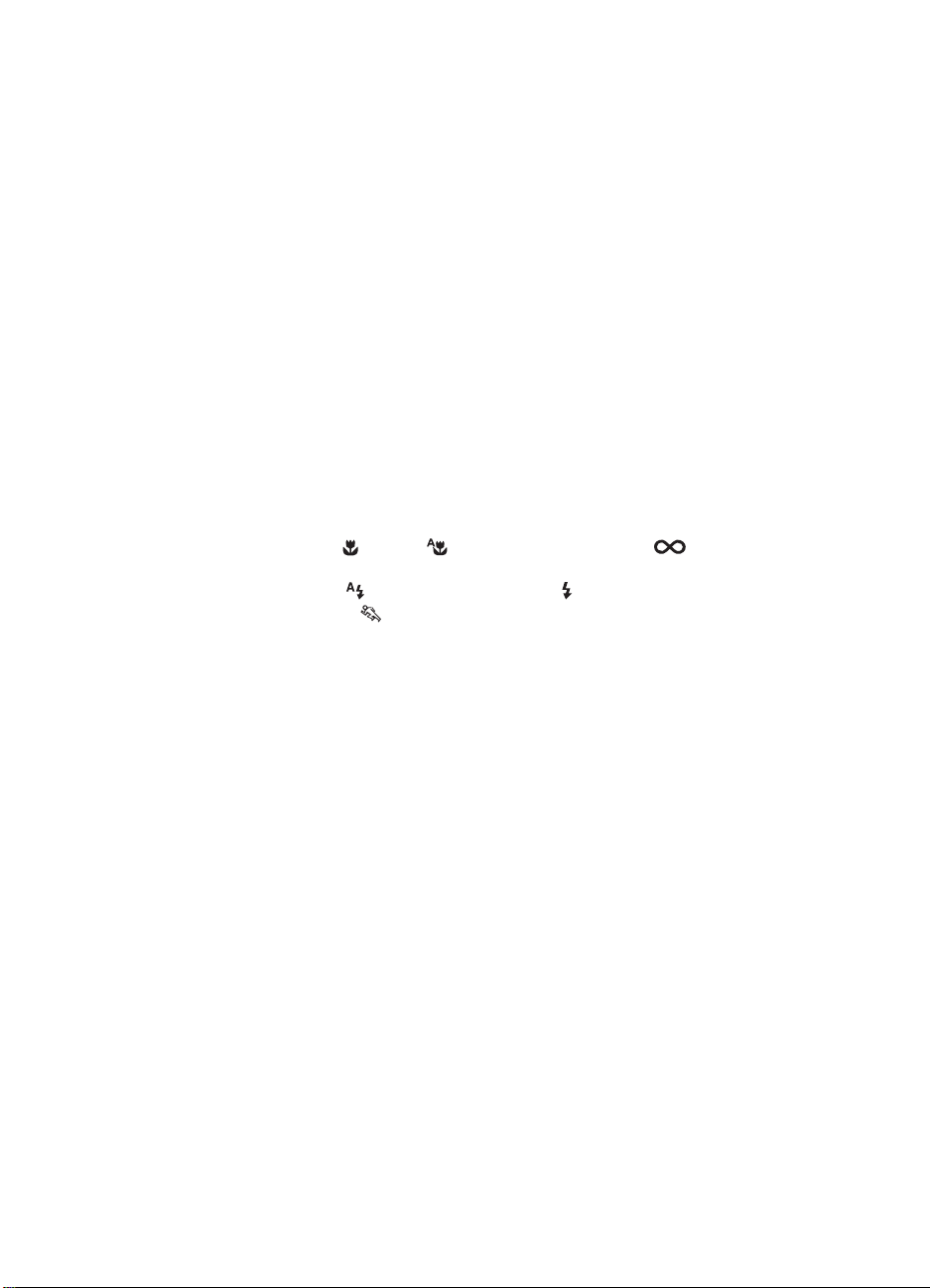
Het LCD-scherm werkt niet.
● De time-out van het LCD-scherm is opgetreden. Druk op een willekeurige knop om
de camera te activeren.
● Vervang de batterij of laad deze op. Als het LCD-scherm niet is ingeschakeld,
verwijdert u de batterij en sluit u de camera op de netvoeding aan. Als het LCDscherm nog steeds niet is ingeschakeld, stelt u de camera in op de beginwaarden
(zie De camera instellen op de beginwaarden op pagina 43).
De lensbescherming blijf vastzitten wanneer ik de camera aan- en uitzet.
● Als de lensbescherming geopend vastzit, draait u de camera om en tikt u stevig op
de bovenkant van de camera om de lensbescherming los te maken.
● Als de lensbescherming gesloten vastzit, draait u de camera om en tikt u stevig op
de onderkant van de camera om de lensbescherming los te maken.
● Als de lensbescherming blijft vastzitten, verschuift u de lensbescherming voorzichtig
met uw vinger.
De opname is wazig.
● Gebruik de focusvergrendeling (zie Focusvergrendeling gebruiken
op pagina 13).
● Zet de camera op een statief of verbeter de belichting.
● Stel de focus in op
Macro, Automacro, Normaal of Oneindig en maak
de foto opnieuw (zie De instellingen voor focusbereik gebruiken op pagina 14).
● Stel de flitser in op
opnamemodus in op
Automatisch flitsen of Flitser Aan en stel de
Actie.
● Controleer of er tips worden gegeven door Fotoadvies (zie Fotoadvies onder Het
menu Weergave gebruiken op pagina 27).
De opname is overbelicht.
● Zet de flitser uit (zie De flitser instellen op pagina 16).
● Ga verder van het onderwerp af staan en gebruik de zoomfunctie.
● Stel de Belichtingscompensatie bij (zie Belichtingscompensatie onder Het
menu Opname gebruiken op pagina 18).
● Gebruik Bracketing voor de belichting (zie Bracketing onder Het menu Opname
gebruiken op pagina 18).
● Controleer of er tips worden gegeven door Fotoadvies (zie Fotoadvies onder Het
menu Weergave gebruiken op pagina 27).
De opname is onderbelicht.
● Wacht totdat het licht beter wordt, gebruik de flitser (zie De flitser instellen
op pagina 16) of gebruik indirecte belichting.
● Stel de Belichtingscompensatie bij (zie Belichtingscompensatie onder Het
menu Opname gebruiken op pagina 18).
● Gebruik Bracketing voor de belichting (zie Bracketing onder Het menu Opname
gebruiken op pagina 18).
● Gebruik Adaptieve belichting (zie Adaptieve belichting onder Het menu Opname
gebruiken op pagina 18).
HP Photosmart R725/R727 Digitale camera 45
Page 46

Hoofdstuk 8
● Gebruik de instelling Spot voor AE-meting (zie AE-meting onder Het menu
Opname gebruiken op pagina 18).
● Controleer of er tips worden gegeven door Fotoadvies (zie Fotoadvies onder Het
menu Weergave gebruiken op pagina 27).
De opname is korrelig.
● Gebruik een lagere ISO-snelheid (zie ISO-snelheid onder Het menu Opname
gebruiken op pagina 18).
● Gebruik indirecte belichting, gebruik de flitser (zie De flitser instellen op pagina 16)
of wacht totdat het licht beter wordt.
● Als de camera warm is, neemt het effect af naarmate de camera afkoelt. Voor de
beste opnamekwaliteit is het raadzaam de camera niet op een warme plaats te
bewaren.
● Gebruik Fotoadvies (zie Fotoadvies onder Het menu Weergave gebruiken
op pagina 27).
Er ontbreken opnames op de camera.
Verwijder de geheugenkaart en controleer of de opnames in het interne geheugen zijn
opgeslagen.
Het aan/uit-lampje brandt maar het LCD-scherm is uit, of de camera lijkt vast te
zitten en werkt niet.
●
Druk op Liveweergave/Weergave
om het LCD-scherm opnieuw te
activeren.
● Stel de camera in op de beginwaarden (zie De camera instellen op de beginwaarden
op pagina 43).
46
De camera reageert traag wanneer ik de opnames bekijk die ik heb gemaakt.
Zie Opslag op pagina 55 en Geheugencapaciteit op pagina 56 voor tips over
geheugenkaarten.
Een video-opname eindigt plotseling. De video is opgeslagen, maar duurt korter
dan verwacht.
● Kies een lagere combinatie van resolutie en compressie voor de video (zie
Videokwaliteit onder Het menu Opname gebruiken op pagina 18).
● Vervang de geheugenkaart door een snellere kaart. Zoek een kaart van het type
High Performance, Pro, Ultra of High Speed.
Een video-opname eindigt plotseling en de video kan niet worden afgespeeld.
Formatteer de kaart opnieuw (zie Een optionele geheugenkaart plaatsen en formatteren
op pagina 8).
De camera voelt warm (of zelfs heet) aan.
Dit is normaal. Als u vermoedt dat er meer aan de hand is, zet u de camera uit, koppelt
u deze los van de netvoeding en laat u de camera afkoelen. Kijk of u iets ongewoons
ziet aan de camera en de batterij.
Voor de beste opnamekwaliteit is het raadzaam de camera uit te zetten wanneer u deze
niet gebruikt. Bewaar de camera altijd op een koele plaats.
Page 47

De camera loopt vast wanneer er verbinding met de computer wordt gelegd.
● Controleer of de USB-kabel op de juiste manier op de camera en de computer is
aangesloten.
● Sluit de USB-kabel aan op een andere USB-poort van de computer.
● Zet de camera uit en vervolgens weer aan. Als het probleem hiermee niet wordt
verholpen, stelt u de camera in op de beginwaarden (zie De camera instellen op de
beginwaarden op pagina 43).
● Als het probleem zich blijft voordoen, neemt u contact op met HP Support (zie
Productondersteuning op pagina 48).
Ik kan geen opnames van de camera naar de computer overbrengen.
● Installeer de HP Photosmart-software (zie De software installeren op pagina 9) of
raadpleeg Opnames overbrengen zonder HP Photosmart-software op pagina 34.
● Stel de camera in als Schijfstation (zie Aansluiten op de computer op pagina 35).
Ik krijg een foutmelding bij het overbrengen van opnames naar de computer.
Sluit de HP Photosmart Overbrengen-software, koppel de USB-kabel los van de camera
en stel de camera in op de beginwaarden (zie De camera instellen op de beginwaarden
op pagina 43). Begin vervolgens opnieuw met het overbrengen van opnames (zie
Opnames overbrengen met HP Photosmart-software op pagina 34).
Ik ondervind een probleem bij het installeren of gebruiken van de HP Photosmartsoftware.
● Controleer of uw computer voldoet aan de minimale systeemvereisten die op de
verpakking van de camera worden vermeld.
● Raadpleeg de website voor klantenondersteuning van HP: www.hp.com/support.
Hoe kan ik afdrukken van professionele kwaliteit krijgen als ik geen fotoprinter
heb?
Gebruik de functie Afdrukken online kopen in het Menu Photosmart Express (zie
Afdrukken online kopen op pagina 40).
HP Photosmart R725/R727 Digitale camera 47
Page 48

9
Productondersteuning
In dit gedeelte vindt u ondersteuningsinformatie voor uw digitale camera, met
koppelingen naar nuttige websites en een overzicht van het ondersteuningsproces.
Nuttige websites
Tips voor de camera,
productregistratie,
abonnementen op
nieuwsbrieven,
bijgewerkte
stuurprogramma's en
software, benodigdheden
en accessoires van HP
Klanten met een handicap www.hp.com/hpinfo/community/accessibility (alleen
Klantenondersteuning van
HP, bijgewerkte
stuurprogramma's en
software,
ondersteuningsinformatie
Assistentie
Met de volgende ondersteuningsmogelijkheden, die standaard door HP beschikbaar
worden gesteld, kunt u de mogelijkheden van uw HP-product ten volle benutten:
1. Raadpleeg de productdocumentatie.
–Bekijk Problemen oplossen op pagina 43 in dit document.
– Bekijk de elektronische Help in de software.
– Raadpleeg de Help-schermen van de camera.
2. Raadpleeg de online ondersteuning van HP op www.hp.com/support of neem
contact op met de winkel waar u de camera hebt aangeschaft. Voor alle klanten van
HP wordt door HP online ondersteuning beschikbaar gesteld. De online
ondersteuning van HP is de snelste methode voor het verkrijgen van actuele
productinformatie en deskundige assistentie:
– Snelle toegang per e-mail tot ervaren online ondersteuningsmedewerkers
– Bijgewerkte software en stuurprogramma's voor uw camera
– Waardevolle productinformatie en oplossingen voor technische problemen
– Proactieve productupdates, mededelingen over ondersteuning, en
3. HP-ondersteuning per telefoon. Ondersteuningsopties en tarieven verschillen per
product, land en taal. Bezoek www.hp.com/support voor telefoonnummers en
voorwaarden met betrekking tot ondersteuning.
www.hp.com
www.hp.com/photosmart (alleen Engels)
Engels)
www.hp.com/support
nieuwsbrieven van HP (beschikbaar als u de camera registreert)
48
Page 49

4. Verlenging van garantieperiode. Na de beperkte garantieperiode is online help
beschikbaar op www.hp.com/support.
5. De garantie verlengen of upgraden. Als u de garantie op de camera wilt verlengen
of upgraden, neemt u contact op met de winkel waar u de camera hebt aangeschaft
of bekijkt u de aanbiedingen van HP Care Pack op www.hp.com/support.
6. Als u al een HP Care Pack-service hebt aangeschaft, raadpleegt u de voorwaarden
voor ondersteuning in het contract.
HP Photosmart R725/R727 Digitale camera 49
Page 50

A
Omgaan met batterijen
De camera gebruikt een oplaadbare HP Photosmart R07 lithiumionenbatterij (L1812A/L1812B).
Belangrijke informatie over batterijen
Plaats de batterij altijd op de juiste manier in de camera (zie De batterij plaatsen op pagina 7). Als
u de batterij onjuist hebt geplaatst, kunt u het klepje van het vakje wel sluiten, maar zal de camera
niet op de juiste manier functioneren.
● De oplaadbare batterijen die bij de camera zijn geleverd, zijn gedeeltelijk opgeladen. Laad de
batterijen volledig op voordat u ze voor het eerst gebruikt.
● Laat de camera aangesloten op de HP-netvoedingsadapter als u de camera meer dan twee
maanden lang niet gebruikt. De camera zal de batterij regelmatig bijladen, zodat u de camera
altijd kunt gebruiken.
● U kunt een oplaadbare lithiumionenbatterij zolang als u wilt in de camera, het optionele dock
of de snellader laten zitten zonder schadelijke gevolgen.
● Als u de oplaadbare lithiumionenbatterij meer dan twee maanden niet hebt gebruikt, moet u
batterij opladen voordat u deze opnieuw gebruikt. Laad lithiumionenbatterijen om de zes
maanden opnieuw op om de levensduur van de batterijen te verlengen.
● De prestaties van lithiumionenbatterijen worden na verloop van tijd minder, vooral als u de
batterijen bewaart en gebruikt bij hoge temperaturen. Als de batterij te snel leeg raakt, vervangt
u de batterij.
● Lithiumionenbatterijen werken minder goed bij lagere temperaturen. Batterijen werken beter
als u de camera of de batterijen bij lage temperaturen in een warme binnenzak bewaart.
De levensduur van batterijen verlengen
Het LCD-scherm wordt standaard na 45 seconden uitgeschakeld, waardoor de batterijen worden
gespaard. U kunt de camera weer activeren door op een willekeurige knop te drukken. De camera
wordt uitgeschakeld als deze vijf minuten niet is gebruikt.
Zo kunt u de werkingsduur van de batterijen verder verlengen:
● Stel Schermhelderheid in op Laag (zie Schermhelderheid onder Het menu Instellen
gebruiken op pagina 41).
● Wijzig Time-out scherm in een kortere tijd (zie Time-out scherm onder Het menu Instellen
gebruiken op pagina 41).
● Stel de camera in op Automatisch flitsen (zie Automatisch flitsen onder De flitser instellen
op pagina 16).
●
Houd bij het aanzetten van de camera de knop
aanzet om opnames te bekijken. De camera wordt gestart in de modus Weergave en de
lensbescherming wordt niet geopend.
● Sluit de camera aan op de HP-netvoedingsadapter als u opnames overbrengt of afdrukt.
ingedrukt als u de camera alleen
Voorzorgsmaatregelen bij het gebruik van batterijen
● Plaats de batterij niet in de buurt van vuurhaarden en voorkom dat de batterij heet wordt.
Bewaar opgeladen batterijen altijd op een koele plek.
● Verbind de positieve en negatieve pool van de batterij niet aan elkaar met een metalen
voorwerp.
● Zorg ervoor dat de batterij niet in aanraking komt met metalen voorwerpen. Bewaar de batterij
niet samen met muntgeld.
● Doorboor de batterij niet en zorg ervoor dat er geen grote druk op de batterij wordt uitgeoefend.
● Soldeer niet direct op de batterij.
● Zorg ervoor dat de batterij niet nat wordt.
50
Page 51

● Haal de batterij niet uit elkaar en pas de batterij niet aan.
● Gooi de batterij onmiddellijk weg als deze tijdens het gebruik, opladen of bewaren een vreemde
geur verspreidt, heet aanvoelt (het is normaal dat de batterij warm aanvoelt), van kleur of vorm
verandert of een andere afwijking vertoont.
● Als de batterij vloeistof lekt en de vloeistof in aanraking komt met uw ogen, moet u niet in uw
ogen wrijven. Spoel de ogen uit met water en neem direct contact op met uw huisarts. Als de
ogen niet direct worden behandeld, kan de vloeistof schade aan uw ogen veroorzaken.
Voedingsindicators
De voedingsindicators zijn het nauwkeurigst na enkele minuten gebruik. De betekenis van de
indicators wordt uitgelegd in de volgende tabel.
Pictogram
Knipperend
Animatie van
opladende
batterij
Opmerking Als de batterij gedurende een langere periode uit de camera is verwijderd,
wordt de klok mogelijk op de beginwaarde ingesteld. Het kan zijn dat u wordt gevraagd de
juiste tijd in te stellen wanneer u de camera de volgende keer inschakelt.
Beschrijving
De batterij bevat meer dan 70 percent van de volledige lading aan resterende
energie.
De batterij bevat tussen 30 en 70 percent van de volledige lading aan
resterende energie.
De batterij bevat tussen 10 en 30 percent van de volledige lading aan
resterende energie.
De batterij is bijna leeg. Liveweergave is uitgeschakeld, maar u kunt wel
opnames bekijken in de modus Weergave en gebruikmaken van de menu's.
De batterij is leeg. De camera wordt uitgeschakeld.
De camera werkt op netvoeding.
De camera werkt op netvoeding en de batterij wordt opgeladen.
De batterij is opgeladen en de camera werkt op netvoeding.
Aantal foto's per batterijtype
In de volgende tabel vindt u het minimum, maximum en gemiddelde aantal foto's dat kan worden
gemaakt met de oplaadbare HP Photosmart R07 lithiumionenbatterij.
Aantal foto's
Minimum Maximum Gemiddelde CIPA
150 315 225 270
HP Photosmart R725/R727 Digitale camera 51
Page 52

Bijlage A
Voor de minimale, maximale en gemiddelde waarde zijn vier foto's per sessie genomen met een
pauze van ten minste 5 minuten tussen de sessies. Daarnaast:
● Het minimum aantal foto's is verkregen door veelvuldig gebruik te maken van Liveweergave
(30 seconden per foto), Weergave (15 seconden per foto) en Flitser Aan. De optische
zoomfunctie (beide richtingen) is bij 75% van de foto's gebruikt.
● Het maximum aantal foto's is verkregen door minimaal gebruik te maken van Liveweergave
(10 seconden per foto) en Weergave (4 seconden per foto). De flitser en de optische
zoomfunctie (beide richtingen) zijn bij 25% van de foto's gebruikt.
● Het gemiddeld aantal foto's is verkregen door per foto gedurende 15 seconden gebruik te
maken van Liveweergave en gedurende 8 seconden gebruik te maken van Weergave. De
flitser en de optische zoomfunctie (beide richtingen) zijn bij 50% van de foto's gebruikt.
● Het CIPA-getal is verkregen met gebruikmaking van de standaards die zijn vastgesteld door
de Camera and Imaging Products Association.
De lithiumionenbatterij opladen
U kunt de HP Photosmart R07 lithiumionenbatterij met de netvoedingsadapter in de camera
opladen. U kunt de batterij ook opladen in een optioneel HP Photosmart dock (in de camera of via
het extra batterijcompartiment) of met een optionele snellader.
In de volgende tabel vindt u de gemiddelde tijd voor het opladen van een batterij die volledig is
opgebruikt, per locatie van opladen.
Locatie van opladen
Camera aangesloten op de
HP-netvoedingsadapter
Camera aangesloten op de
HP-netvoedingsadapter
via een HP Photosmartdock
Batterijcompartiment van
HP Photosmart 6221
Premium Cameradock
HP Photosmart R-Series
snellader
Gemiddelde
tijd voor
opladen
2–3 uur Opladen: De batterijoplaadindicator van de
2–3 uur Opladen: De batterijoplaadindicator van het dock
2–3 uur Opladen: Het lampje van het
1 uur Opladen: Het lampje van de snellader is geel.
Signalen
camera knippert en het bewegende
batterijpictogram wordt weergegeven.
Opladen voltooid: De batterijoplaadindicator van
de camera blijft continu branden en het
batterijniveaupictogram op het LCD-scherm
verandert in
knippert.
Opladen voltooid: De batterijoplaadindicator van
het dock blijft continu branden.
batterijcompartiment van het dock knippert.
Opladen voltooid: Het lampje van het
batterijcompartiment van het dock blijft continu
branden.
Opladen voltooid: Het lampje van de snellader is
groen.
.
Voorzorgsmaatregelen bij het opladen van batterijen
U kunt een lithiumionenbatterij opladen in de camera of u kunt een optioneel dock met
batterijcompartiment of een snellader aanschaffen. Deze apparaten kunnen tijdens het opladen van
52
Page 53

een lithiumionenbatterij warm worden. Dit is normaal. Voor uw veiligheid dient u echter rekening te
houden met het volgende.
● Laad in de camera, het dock of de snellader uitsluitend HP Photosmart R07
lithiumionenbatterijen op.
● Plaats de lithiumionenbatterij in de juiste stand in het apparaat.
● Gebruik de camera, het dock of de snellader alleen onder droge omstandigheden.
● Laad de lithiumionenbatterij niet op een warme plek op, zoals in direct zonlicht of in de buurt
van open vuur.
● Tijdens het opladen van een lithiumionenbatterij moet u de camera, het dock of de snellader
onbedekt laten.
● Gebruik de camera, het dock of de snellader niet als u denkt dat de lithiumionenbatterij
beschadigd is.
● Haal de camera, het dock of de snellader niet uit elkaar.
● Haal de HP-netvoedingsadapter of snellader uit het stopcontact voordat u de voedingsadapter
of snellader gaat reinigen.
● Na langdurig gebruik kan de lithiumionenbatterij uitzetten. Als u moeite hebt de batterij in de
camera, het dock of de snellader te plaatsen of eruit te verwijderen, vervangt u de batterij door
een nieuwe. Lever de oude batterij in.
HP Photosmart R725/R727 Digitale camera 53
Page 54

B
Technische specificaties
Resolutie Foto's:
● Totaal aantal pixels 6,3 MP (2934 x 2171)
● Effectief aantal pixels 6,1 MP (2864 x 2160)
Videoclips (VGA—totaal aantal pixels 640 x 480; QVGA—totaal aantal
pixels 320 x 240):
●
VGA
●
VGA
●
QVGA
Sensor Diagonaal 7,219 mm (1/2.5-type, formaat 4:3) CCD
Kleurdiepte 36 bits (12 bits x 3 kleuren). 36-bits opnames worden omgezet in
geoptimaliseerde 24 bits opnames en opgeslagen in de JPEG-indeling.
Deze omzetting heeft geen zichtbare invloed op de kleur of details van
de opgeslagen opname, maar zorgt ervoor dat de opname door
computers kan worden gelezen.
Lens Brandpuntsafstand:
● Groothoek—6,5 mm
● Tele—19,5 mm
● 35 mm equivalent—39 mm tot 118 mm
F-getal:
● Groothoek—f/3,5 tot f/7,4
● Tele—f/4,2 tot f/8,8
(standaard)—24 frames/sec.
—24 frames/sec.
—24 frames/sec.
54
Zoeker Geen
Zoomfunctie ● 3x optische zoom met 9 posities tussen groothoek en telelens
● 8x digitale zoom
Focus Focusinstellingen: Normale focus (standaard), Macro, Automacro,
Oneindig
Normale focus (standaard):
● Groothoek—500 mm (19,7 inch) tot oneindig
● Tele—600 mm (23,6 inch) tot oneindig
Macro—Groothoek, 100 mm tot 1 meter (3,9 inch tot 39,4 inch)
Automacro—Er wordt automatisch ingesteld op Macro als het
onderwerp in de focusinstelling Normaal te dichtbij is.
Sluitersnelheid 1/2000 tot 16 seconden
Geïntegreerde flitser Ja. Het opladen duurt doorgaans 6 seconden (maximaal 8 seconden bij
aanzetten van camera).
Page 55

(vervolg)
Flitsbereik ● Zoompositie groothoek—Maximum met ISO-snelheid ingesteld op
Auto: 3,0 meter (12,5 voet)
● Zoompositie Telelens—Maximum met ISO-snelheid ingesteld op
Auto: 4,5 meter (14,8 voet)
● Uniformiteit—Hoekintensiteit >/=55% van centrumintensiteit (luxseconden)
LCD-scherm R725: 5,08 cm (2 inch) LTPS TFT LCD-scherm in kleuren met
tegenlichtcompensatie met 153,600 pixels (640 x 240) totaal aantal
pixels
R727: 6,35 cm (2,5 inch) LTPS TFT LCD-scherm in kleuren met
tegenlichtcompensatie met 203,400 pixels (960 x 240) totaal aantal
pixels
Opslag ● intern flashgeheugen van 32 MB.
Compressieindeling
Aansluitmogelijkheden
Standaards ● PTP
Externe afmetingen Afmetingen met camera uitgeschakeld (breedte, diepte, hoogte):
Gewicht 130 gram (4,58 ounce) zonder batterij
● Sleuf voor geheugenkaart.
● De camera ondersteunt SD-geheugenkaarten (Secure Digital) van
HP, standaard en hoge snelheid, van 8 MB tot 2 GB.
● Als er een groot aantal bestanden (meer dan 300) is opgeslagen,
duurt het langer voordat de camera is ingeschakeld.
● Het aantal foto's of videoclips dat in het geheugen kan worden
opgeslagen, is afhankelijk van de instellingen voor Fotokwaliteit en
Videokwaliteit (zie Geheugencapaciteit op pagina 56).
● JPEG (EXIF) voor foto's
● EXIF voor foto's met geluid
● MPEG1 voor videoclips
Dockaansluiting—Foxlink FPA25420–HP, met aansluiting voor een
optioneel HP Photosmart cameradock
● USB—MSDC en SIDC
● JPEG
● MPEG1
● DPOF 1.1
● EXIF
● DCF
● DPS
● 93 mm (B) x 23,2 mm (D) x 61 mm (H)
● 3,66 inch (B) x 0,913 inch (D) x 2,40 inch (H)
Voeding Standaardstroomverbruik: 2,1 Watt (met LCD-scherm aan). 7,6 Watt
maximumstroomverbruik.
Voedingsbronnen:
● Eén oplaadbare HP Photosmart R07 lithiumionenbatterij voor
HP Photosmart R-series camera's
● HP-netvoedingsadapter (5 V gelijkstroom, 2000 mA, 10 W)
Temperatuurbereik In werking
0° tot 50° C (32° tot 122° F) bij 15% tot 85% relatieve luchtvochtigheid
HP Photosmart R725/R727 Digitale camera 55
Page 56

Bijlage B
Geheugencapaciteit
Aangezien een deel van het interne geheugen wordt gebruikt voor interne camerabewerkingen, is
niet het volledige geheugen (32 MB) beschikbaar voor de opslag van opnames. Hoeveel foto's in
het interne geheugen of op een optionele geheugenkaart kunnen worden opgeslagen, en hoe groot
de bestanden zijn, is afhankelijk van de inhoud van de foto's en de lengte van eventuele audioclips.
Fotokwaliteit
In de volgende tabel wordt bij benadering aangegeven hoeveel foto's (met welk gemiddeld formaat)
in het interne geheugen van de camera kunnen worden opgeslagen met de verschillende
instellingen voor Fotokwaliteit (zie Fotokwaliteit onder Het menu Opname gebruiken
op pagina 18).
Opslag
–30° tot 65° C (–22° tot 149° F) bij 15% tot 90% relatieve luchtvochtigheid
6MP
Normaal (6MP )
(standaard)
4MP
2MP
VGA
Aangepast... Aantal foto's afhankelijk van gekozen resolutie en compressie
Opmerking De weergegeven waarden gelden voor foto's zonder audioclips. Een
geluidsopname van zestig seconden zorgt voor een toename met 330 KB van de
bestandsgrootte.
Videokwaliteit
In de volgende tabel wordt bij benadering aangegeven hoeveel seconden aan videoclips in het
interne geheugen van de camera kunnen worden opgeslagen met de verschillende instellingen voor
Videokwaliteit (zie Videokwaliteit onder Het menu Opname gebruiken op pagina 18).
Normaal (VGA
(standaard) 24 frames/sec.
VGA —24 frames/sec.
QVGA —24 frames/sec.
)—
10 foto's (elk 2,69 MB)
15 foto's (elk 1,78 MB)
22 foto's (elk 1,21 MB)
42 foto's (elk 631 MB)
184 foto's (elk 145 KB)
69 seconden
69 seconden
134 seconden
56
Page 57

Index
A
aan-/uitzetten 7
aansluitmogelijkheden 55
aantal
foto's 56
resterende foto's 11
Actie, modus 17
Adaptieve belichting 19, 23
AE-meting 21
afdruk, online kopen 40
afdrukken, opnames 36, 38
afmetingen 55
artistieke effecten 30
artistieke effecten toepassen
30
assistentie 48
audioclips 11, 29
Auto, modus 17
Autofocusgebied 21
Automacro, instelling 15
B
batterij
behouden 50
belangrijke informatie over
gebruik 50
foto's per 51
klepje 6
opladen 7
plaatsen 7
beginwaarden, camera 43
Beginwaarden herstellen 42
bekijken, opnames 25
belichting 14
Belichtingscompensatie 19,
23
bereik, focusinstellingen 14
Bracketing 19
brandpuntsafstand 54
Burst, instelling 20, 23
C
camera
aan-/uitzetten 7
afmetingen 55
beginwaarden 43
gewicht 55
onderdelen 5, 6
specificaties 54
compressie-indeling 55
computer, aansluiten op 35
computer, verbinden met 34
Contrast 22
D
Datum & tijd 41
Datum & tijd toevoegen 22
datum en tijd 8
delen, opnames 38
diavoorstelling 28
Diavoorstelling weergeven 28
digitaal zoomen 16, 41
dock 6
Document, modus 18
E
e-mail, opnames verzenden
38
F
F-getal 54
flitser
bereik 55
rode-ogenverwijdering
16, 19
Flitser, knop 5
focus
autofocus 12
Autofocusgebied 21
focusvergrendeling 13
haken 12
instellingen 14, 54
optimaliseren 13
Focus, knop 5
Focushulplampje 41
formatteren, geheugenkaart 8
foto's 11
Fotogegevens 27
Fotokwaliteit 20, 56
G
geheugen
capaciteit 56
kaart 11
klepje voor kaart 6
geheugenkaart 8, 55
geluiden van camera 41
Geluidsvolume 41
gewicht 55
H
HP Photosmart Express 38,
40
HP Photosmart Express,
knop 5
HP Photosmart-software 9
I
ingetrokken lens 6
installeren, software 9
instellen, bestemmingen 38
instellen, datum en tijd 8
Instellen, menu 41
instellingen, herstellen 42
intern geheugen 11, 56
ISO-snelheid 21, 24
K
kleurdiepte 54
kleuren 31
kleur van opnames 19, 21
knipperende lampjes op
camera 5, 6
knop In-/Uitzoomen 5
L
lampjes op camera 5, 6
Landschap, modus 17
LCD-scherm 6
LED's 5, 6
lens 6
Lithiumionenbatterij 50, 52
Liveweergave/Weergave,
knop 5
M
Macrofocus 13, 15
Menu/OK, knop 6
menu's
Instellen 41
Ontwerpgalerie 30
Opname 18
HP Photosmart R725/R727 Digitale camera 57
Page 58

Photosmart Express 38
Weergave 27
Menu Photosmart Express 38,
39, 40
Meteen bekijken 12, 18, 23,
41
microfoon 6
Miniaturen 26
Miniaturen, knop 5
N
Nachtportret, modus 17
Nachttafereel, modus 17
Normale focus 13, 15
O
on/off 7
ON/OFF-knop 5
onderdelen van camera 5, 6
ondersteuningsproces 48
Oneindig, focus 15
online
afdruk kopen 40
bestemmingen 38
oplossen, problemen 43
Opname, menu 18
opnamemodus 17
opnames
aantal resterende 11
Contrast 22
Datum & tijd toevoegen
22
Fotokwaliteit 20, 56
opnamemodi 17
overbrengen naar
computer 34
Panorama, modus 18
per batterij 51
Scherpte 21
vergroten 26
verwijderen 26
verzenden 39, 40
Witbalans 20
Opnames naar kaart 27
opnemen
audioclips 29
videoclips 12
opslag 55
optisch zoomen 15
overbrengen, opnames 34
P
Panorama, modus 17, 18, 29
Panorama samenvoegen 29
Panoramavoorbeeld 29
Photosmart Express, knop 5
pijltoetsen 5
plaatsen, geheugenkaart 8
Portret, modus 17
problemen en oplossingen 43
problemen oplossen 43
productondersteuning 48
R
randen 31
rechtstreeks afdrukken 36
Regio 8
resolutie 54
resterende foto's, aantal 11
rode-ogenverwijdering 16,
19, 32
ruimte die in geheugen
resteert 11
S
Schermhelderheid 41
Scherpte 21
selecteren, opnames voor
bestemmingen 39, 40
sluiterknop 5, 12
sluitersnelheid 54
Sneeuw, modus 17
software installeren 9
specificaties 54
Strand, modus 17
T
Taal 7, 42
Theater, modus 17
Tijd & datum 41
tijd en datum 8
Time-out scherm 41
toevoegen, randen 31
Tv-configuratie 42
U
USB-configuratie 35, 41
V
Vergroten, knop 5
vergroten, opnames 26
verlening van assistentie 48
verwijderen, opnames 26
verwijderen, rode ogen 19, 32
Verzadiging 21
verzenden, afzonderlijke
opnames 39
Video, knop 5
videoclips 12, 20, 56
Videokwaliteit 20, 56
voeding
gebruik 55
indicators 51
lampje 5
ON/OFF- knop 5
voorzorgsmaatregelen voor
batterijen 50, 52
W
websites 48
Weergave 25
Weergave, menu 27
weergeven, miniaturen 26
wijzigen, kleuren 31
Witbalans 20, 24
Z
Zelfontspanner
instelling 19, 22
lampje 6
Zonsondergang, modus 18
zoomen 15, 16
zoomfunctie 54
58
